Sony ericsson P900 User Manual [el]
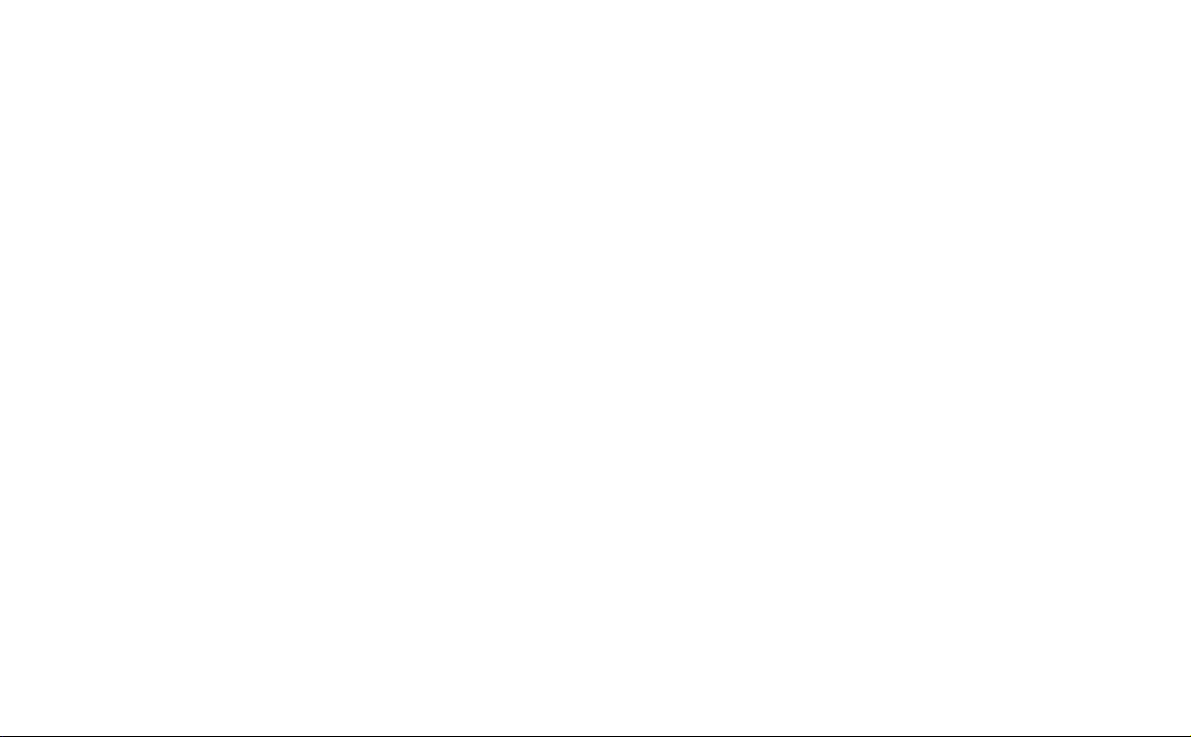
This is the Internet version of the user’s guide. © Print only for private use.
P900
Οδηγός χρήσης
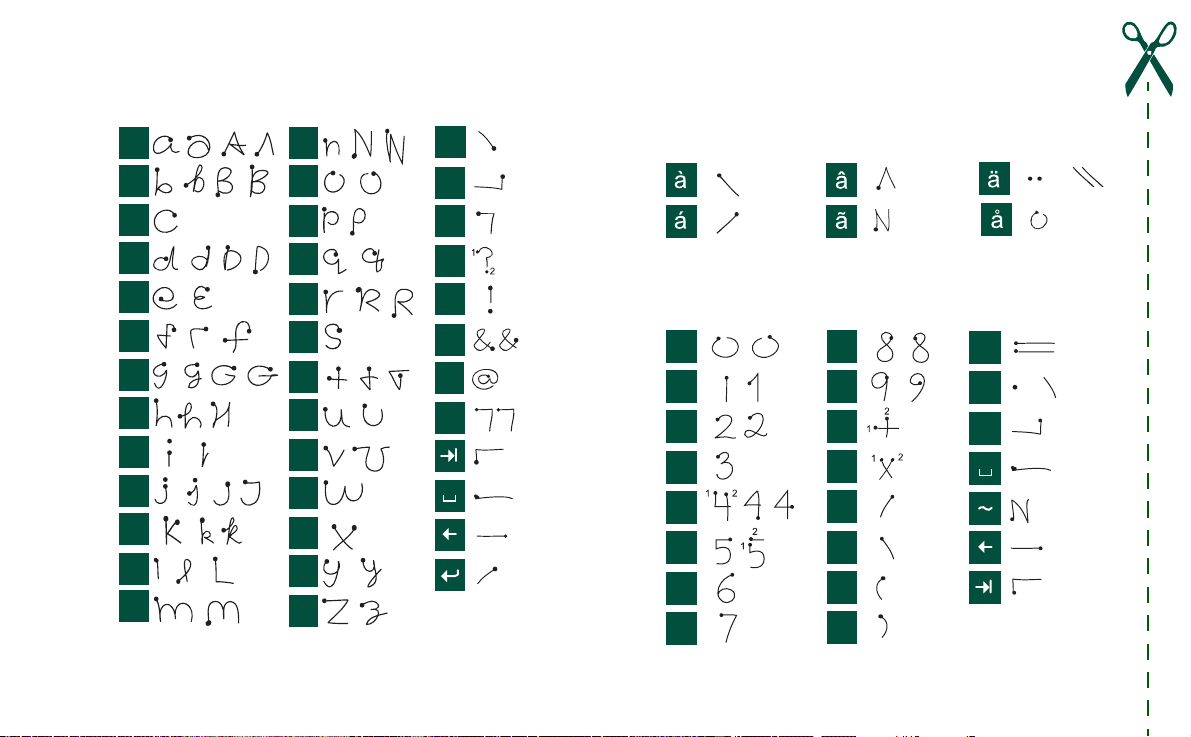
This is the Internet version of the user’s guide. © Print only for private use.
Γράµµατα
Τα πεζά γράφονται κάτω από το βέλος και τα κεφαλαία
γράφονται παράλληλα µε το βέλος.
@
.
,
«
?
1
!
2
&
"
a
b
c
d
e
f
g
h
2
1
i
2
1
1
j
1
2
k
l
m
Σηµείωση
n
o
p
q
r
2
1
s
1
t
2
u
v
2
w
1
x
2
y
z
Ξεκινάτε κάθε χαρακτήρα από το άκρο µε την κουκίδα.
Τονισµένα γράµµατα
Γράψτε το χαρακτήρα όπως περιγράφεται παραπάνω και στη
συνέχεια γράψτε τον τόνο επάνω από το βέλος. Άλλοι
παρόµοιοι χαρακτήρες, όπως για παράδειγµα οι ö και ü,
ακολουθούν το ίδιο πρότυπο.
Σηµείωση
Αριθµοί
Οι αριθµοί γράφονται επάνω από το βέλος.
0
1
2
3
4
5
6
7
Σηµείωση
Ξεκινάτε κάθε χαρακτήρα από το άκρο µε την κουκίδα.
8
9
+
=
.
,
*
*
/
\
(
)
Ξεκινάτε κάθε χαρακτήρα από το άκρο µε την κουκίδα.
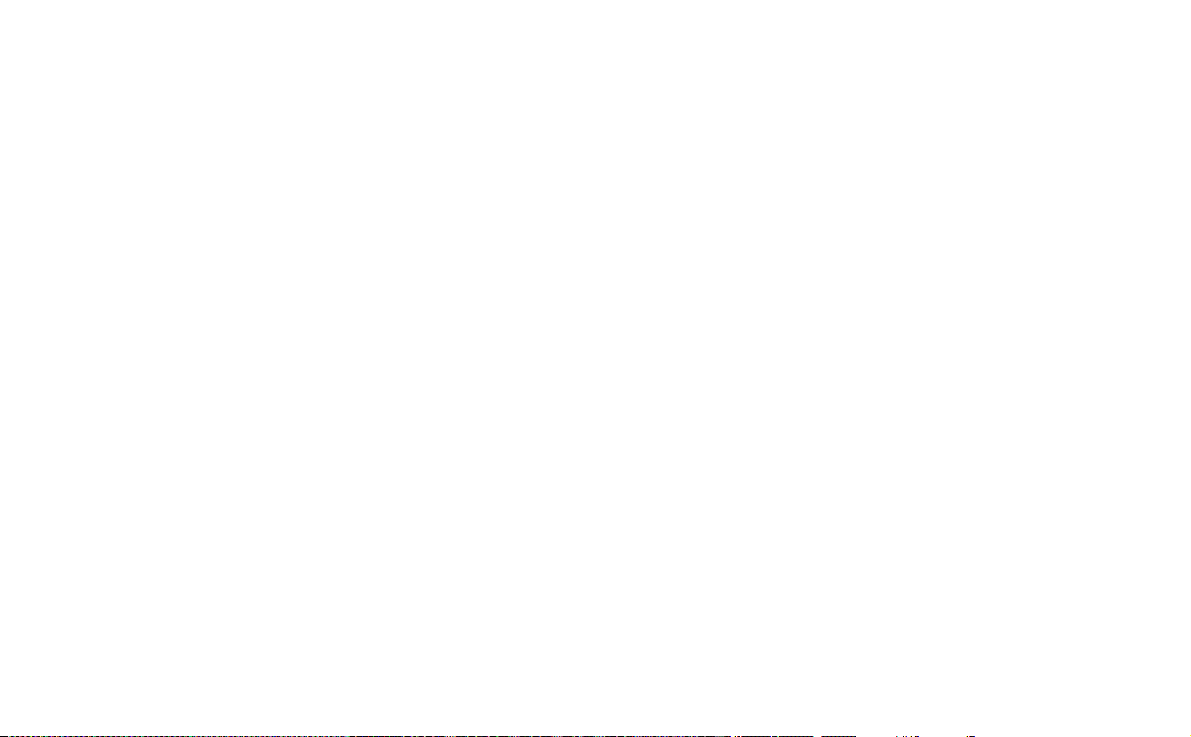
This is the Internet version of the user’s guide. © Print only for private use.
Περιεχόµενα
Σύνοψη
Εισαγωγή...................................................................... 8
Γνωρίζοντας το P900................................................... 9
Συσκευασία του P900......................................................... 9
Σύνοψη του P900.............................................................. 10
Κάρτα SIM ....................................................................... 11
Μπαταρία.......................................................................... 11
Οδηγίες για τη φροντίδα της συσκευής............................ 13
Εκκίνηση για πρώτη φορά ................................................ 13
Ενεργοποίηση και απενεργοποίηση του P900.................. 14
Εισαγωγή καταχωρήσεων ευρετηρίου.............................. 14
Επιλογές λειτουργίας ........................................................ 15
Λειτουργία µε το πορτάκι κλειστό .................................. 16
Λειτουργία µε το πορτάκι ανοικτό ................................... 17
Χωρίς πορτάκι .................................................................. 18
Περιοχές οθόνης ............................................................... 19
Jog Dial ............................................................................ 20
Λειτουργίες πληκτρολογίου ............................................ 21
Ενδείξεις και εικονίδια της γραµµής κατάστασης............ 22
Memory Stick® Duo™ .................................................... 23
Σύνδεση εξαρτηµάτων
Υπηρεσίες ......................................................................... 27
Εφαρµογές - σύνοψη ........................................................ 27
Γενικές λειτουργίες........................................................... 30
...................................................... 26
Εισαγωγή κειµένου .......................................................... 35
Κλειδώµατα του P900...................................................... 39
Τηλέφωνο................................................................... 42
Χειρισµός κλήσεων µε το πορτάκι κλειστό..................... 42
Χειρισµός κλήσεων µε το πορτάκι ανοικτό..................... 46
Χειρισµός δύο ή περισσότερων κλήσεων........................ 49
Λίστα κλήσεων και ιστορικό κλήσεων............................ 51
Υποδείξεις και έξυπνες λειτουργίες................................. 52
Προτιµήσεις ..................................................................... 57
Μέσα
CommuniCorder....................................................... 63
Λήψη βίντεο κλιπ............................................................. 63
Λήψη φωτογραφιών......................................................... 65
Ρυθµίσεις φωτογραφικής µηχανής................................... 67
Φωτογραφίες και επεξεργασία εικόνας .................. 68
Φωτογραφίες ................................................................... 68
Επεξεργασία εικόνας ....................................................... 71
Video player .............................................................. 74
Βίντεο κλιπ....................................................................... 74
Συνεχής ροή ..................................................................... 76
Προτιµήσεις ..................................................................... 77
3
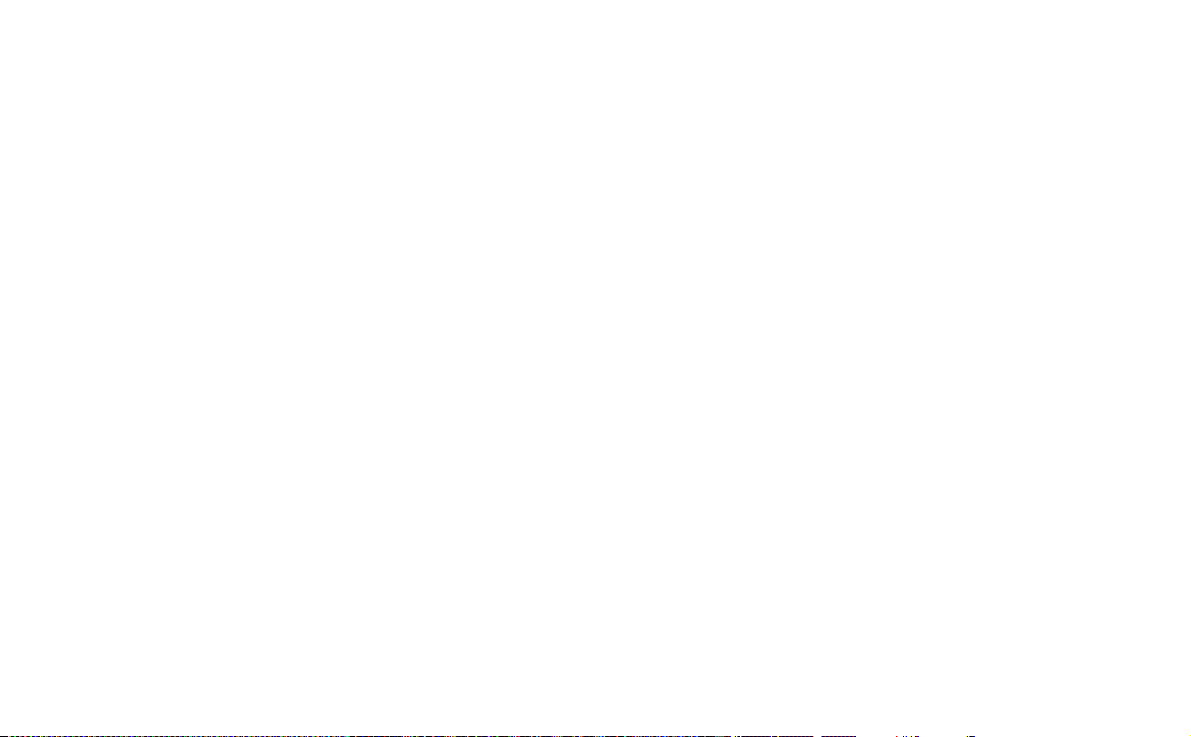
This is the Internet version of the user’s guide. © Print only for private use.
Music player............................................................... 79
Αναπαραγωγή αρχείων ήχου ............................................ 79
∆ιαχείριση αρχείων ήχου.................................................. 81
Internet....................................................................... 84
Χρήση της προβολής του προγράµµατος περιήγησης...... 85
Χρήση της προβολής των σελιδοδεικτών......................... 89
Προτιµήσεις ...................................................................... 91
Παιχνίδια.................................................................... 93
Σκάκι................................................................................. 93
Πασιέντζα ......................................................................... 93
Επαγγελµατικά
Μηνύµατα .................................................................. 95
Φάκελοι της εφαρµογής Μηνύµατα ................................. 96
Λογαριασµοί στην εφαρµογή "Μηνύµατα"...................... 97
Χειρισµός µηνυµάτων κειµένου ....................................... 97
Αποστολή και λήψη µηνυµάτων πολυµέσων ................... 98
Χειρισµός e-mail ............................................................ 102
Περισσότερες πληροφορίες σχετικά µε τα µηνύµατα .... 105
Επαφές...................................................................... 108
Χρήση της εφαρµογής "Επαφές" µε το πορτάκι κλειστό 108
Χρήση της εφαρµογής "Επαφές" µε το πορτάκι ανοικτό 110
∆ηµιουργία και επεξεργασία επαφών............................. 111
∆ιαχείριση επαφών ......................................................... 113
∆ηµιουργία κάρτας κατόχου........................................... 115
Προτιµήσεις .................................................................... 115
Ηµερολόγιο .............................................................. 116
∆ηµιουργία καταχωρήσεων ηµερολογίου...................... 116
∆ιαχείριση καταχωρήσεων ηµερολογίου....................... 117
Αποστολή και λήψη καταχωρήσεων ηµερολογίου........ 118
Προτιµήσεις ................................................................... 119
Εργασίες................................................................... 120
∆ηµιουργία καταχωρήσεων εργασιών........................... 120
∆ιαχείριση καταχωρήσεων εργασιών ............................ 121
Μετακίνηση καταχωρήσεων εργασιών.......................... 122
Αποστολή και λήψη καταχωρήσεων εργασιών ............. 122
Προτιµήσεις ................................................................... 122
Σηµειωµατάριο ....................................................... 123
∆ηµιουργία και επεξεργασία σηµειώσεων .................... 123
Σχεδίαση εικόνων .......................................................... 124
∆ιαχείριση σηµειώσεων ................................................. 125
Αποστολή και λήψη σηµειώσεων .................................. 125
Εργαλεία
Ηχογράφηση............................................................ 126
∆ηµιουργία ηχογραφήσεων ........................................... 126
Χρήση ήχων ηχογράφησης ως ήχων κλήσης................. 127
Αποστολή ηχογραφήσεων ............................................. 127
Αριθµοµηχανή ......................................................... 128
Ώρα........................................................................... 129
Ρύθµιση ώρας και ηµεροµηνίας..................................... 129
Προσδιορισµός εργάσιµων ηµερών............................... 130
4
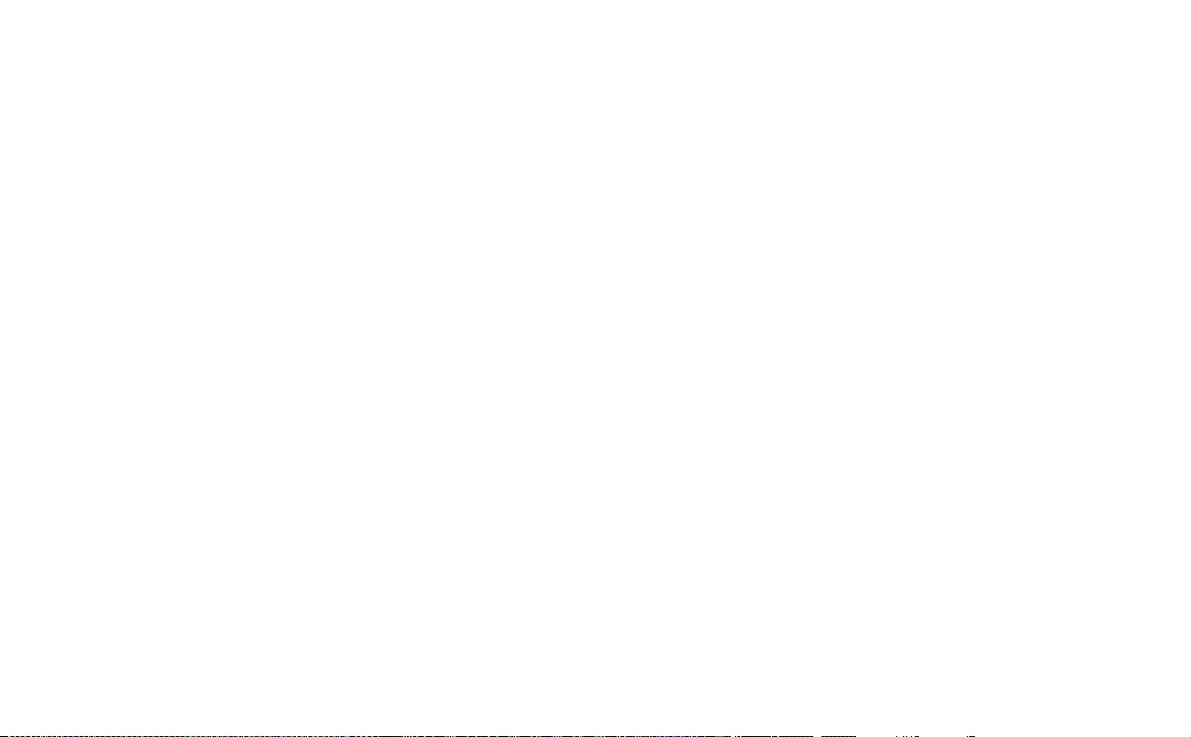
This is the Internet version of the user’s guide. © Print only for private use.
Ρύθµιση τοποθεσιών....................................................... 130
Ορισµός µορφής αριθµών............................................... 131
Ρύθµιση ειδοποιήσεων.................................................... 131
Πρόγραµµα προβολής ............................................. 133
Κοινές λειτουργίες Προγράµµατος προβολής................ 133
Προβολή αρχείων Word ................................................. 134
Προβολή φύλλων εργασίας Excel .................................. 134
Προβολή αρχείων παρουσιάσεων PowerPoint και PDF 135
∆ιαχείριση αρχείων ................................................. 136
Υπηρεσίες online ..................................................... 138
Εξελιγµένες λειτουργίες
PC Suite και πολυµέσα για το P900....................... 139
PC Suite για το P900 ...................................................... 139
Πολυµέσα για το P900.................................................... 140
Εγκατάσταση εφαρµογών....................................... 141
Εγκατάσταση εφαρµογών στο P900............................... 141
Κατάργηση εφαρµογών από το P900 ............................. 143
Σύνδεση µε άλλες συσκευές.................................... 144
Σύνδεση µέσω SyncStation ............................................ 144
Σύνδεση µέσω θύρας υπέρυθρων ................................... 145
Σύνδεση µέσω ασύρµατης τεχνολογίας Bluetooth......... 146
Συγχρονισµός και δηµιουργία εφεδρικών
αντιγράφων .............................................................. 150
Τοπικός συγχρονισµός.................................................... 150
Συγχρονισµός µέσω δικτύου.......................................... 152
Λήψη εφεδρικών αντιγράφων δεδοµένων ..................... 153
Αποκατάσταση δεδοµένων ............................................ 154
Ρυθµίσεις
Προσαρµογή του P900............................................ 155
Θέµατα ........................................................................... 155
Αλλαγή συντοµεύσεων εφαρµογών............................... 155
Ρύθµιση εικόνας ταπετσαρίας........................................ 155
Ρύθµιση προστασίας ...................................................... 155
Προσθήκη εικόνων στην εφαρµογή "Επαφές" .............. 156
Ήχοι κλήσης................................................................... 156
Ήχοι αφύπνισης και ειδοποίησης .................................. 157
Πίνακας ελέγχου...................................................... 158
Καρτέλα "Συσκευή"
Συντοµεύσεις εφαρµογών .............................................. 158
Εµφάνιση ....................................................................... 159
Flight mode .................................................................... 160
∆ιεθνείς .......................................................................... 160
Κλειδώµατα ................................................................... 160
Ήχοι και ειδοποιήσεις.................................................... 161
Εισαγωγή κειµένου ........................................................ 162
Θέµατα ........................................................................... 163
Ώρα & ηµεροµηνία ........................................................ 163
Χαιρετισµός χρήστη ...................................................... 164
Καρτέλα "Συνδέσεις"
Bluetooth........................................................................ 165
5
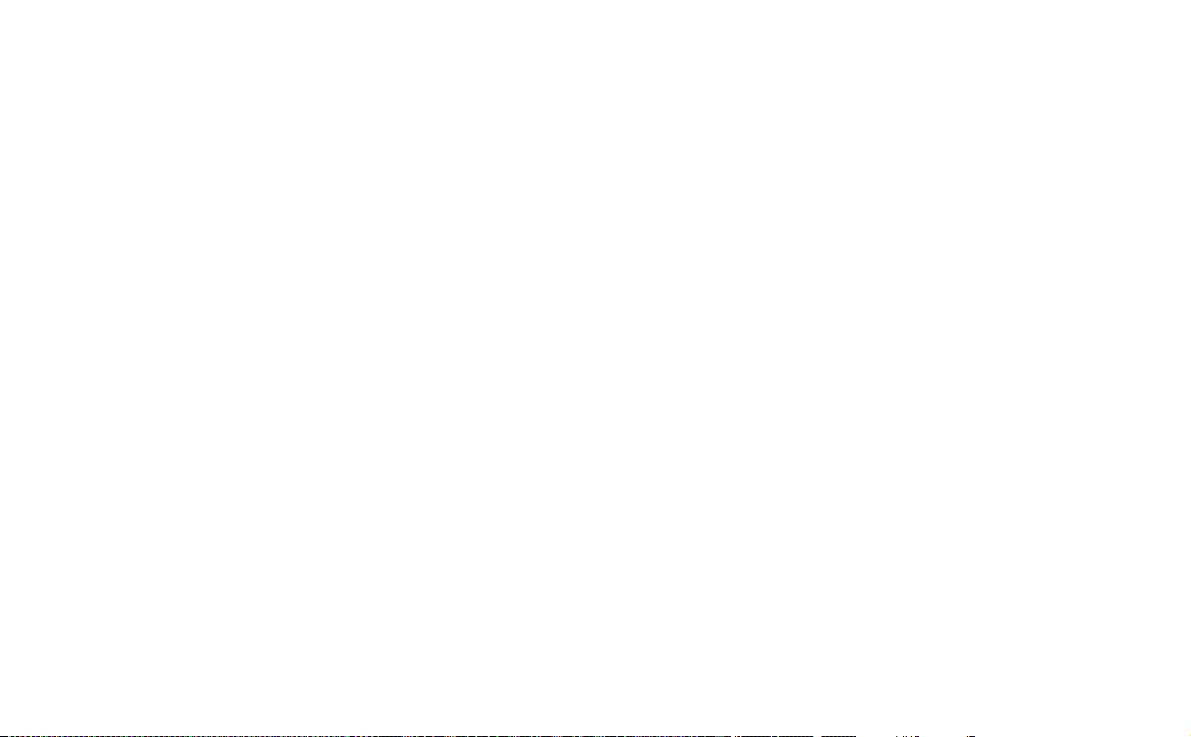
This is the Internet version of the user’s guide. © Print only for private use.
Καλώδιο.......................................................................... 166
∆ίκτυα GSM ................................................................... 166
Υπέρυθρες....................................................................... 167
Λογαριασµοί Internet...................................................... 167
Λογαριασµοί µηνυµάτων................................................ 173
Λογαριασµοί WAP ......................................................... 179
Καρτέλα "Άλλα"
∆ιαχείριση πιστοποιητικών............................................. 180
Χωρίς πορτάκι ................................................................ 181
Μορφοποίηση δίσκου..................................................... 181
∆ιαχείριση ασφάλειας IP ................................................ 182
Επιλογή γλώσσας............................................................ 182
Γενική επαναφορά .......................................................... 182
Ασφαλή διακριτικά......................................................... 183
∆ιαχείριση αποθήκευσης ................................................ 183
Ρυθµίσεις PIN WIM ....................................................... 184
Ξεκινώντας µε το Internet και τα Μηνύµατα....... 186
Εισαγωγή ........................................................................ 186
Αυτόµατος ορισµός παροχέα υπηρεσιών και
µηνυµάτων...................................................................... 187
Μη αυτόµατος ορισµός παροχέα υπηρεσιών ................. 188
Μη αυτόµατη διαµόρφωση της εφαρµογής
"Μηνύµατα".................................................................... 188
Ρύθµιση λογαριασµών WAP .......................................... 189
Χρήση του P900 ως µόντεµ............................................ 190
GPRS - πληροφορίες σύνδεσης...................................... 192
Παραποµπές
Αντιµετώπιση προβληµάτων ................................. 194
Οδηγίες για ασφαλή και αποτελεσµατική χρήση 199
Περιορισµένη εγγύηση .................................................. 201
∆ήλωση FCC.................................................................. 203
Πληροφορίες σχετικά µε το περιβάλλον........................ 203
∆ήλωση συµµόρφωσης.................................................. 203
Όροι και ορισµοί ..................................................... 204
Τεχνικά στοιχεία. .................................................... 212
Ευρετήριο ................................................................ 216
6
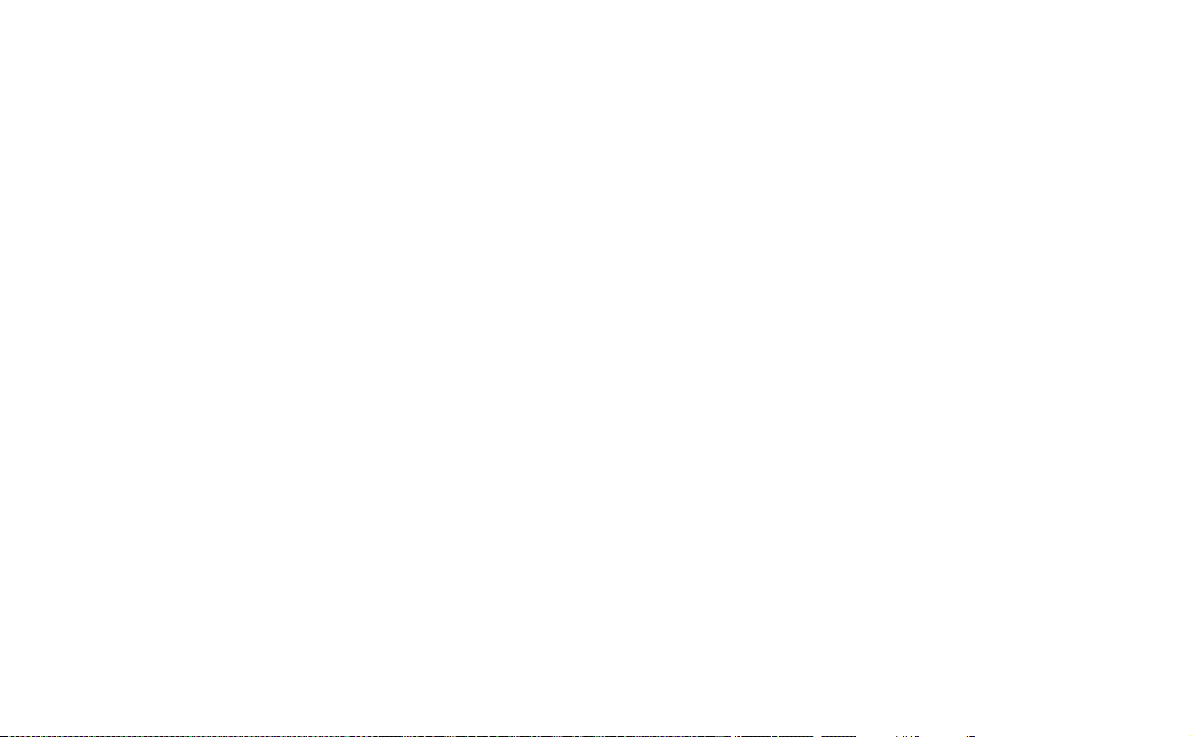
This is the Internet version of the user’s guide. © Print only for private use.
Sony Ericsson P900
Οδηγός χρήσης
Πρώτη έκδοση (Αύγουστος 2003)
Αυτός ο Οδηγός χρήσης έχει εκδοθεί από την Sony Ericsson Mobile
Communications AB χωρίς εγγυήσεις. Η Sony Ericsson Mobile Communications
AB µπορεί οποιαδήποτε στιγµή και χωρίς προειδοποίηση να πραγµατοποιήσει
βελτιώσεις και αλλαγές σε αυτόν τον Οδηγό χρήσης, σε τυπογραφικά σφάλµατα,
ανακριβείς πληροφορίες ή βελτιώσεις προγραµµάτων και/ή υλικού. Ωστόσο,
αυτές οι
αλλαγές θα ενσωµατωθούν σε νέες εκδόσεις αυτού του Οδηγού χρήσης.
©Sony Ericsson Mobile Communications AB, 2003. Με την επιφύλαξη παντός
δικαιώµατος.
Αριθµός έκδοσης: EL/LZT 108 6634 R1A
Το σήµα και τα λογότυπα της λέξης Bluetooth ανήκουν στη Bluetooth SIG, Inc.
και οποιαδήποτε χρήση αυτών από τη Sony Ericsson έχει γίνει κατόπιν άδειας.
Το προϊόν αυτό διαθέτει QuickView Plus και Outside In, τα πνευµατικά
δικαιώµατα των οποίων ανήκουν στην © 1992-2002 Stellent Chicago Inc. Με την
επιφύλαξη παντός δικαιώµατος.
Τα QuickView Plus και Outside In είναι εµπορικά σήµατα ή σήµατα κατατεθέντα
της Stellent Chicago Inc.
Το Symbian και όλα τα σήµατα και λογότυπα που βασίζονται στο Symbian είναι
εµπορικά σήµατα της Symbian Limited.
Το Memory Stick
και συγγενών εταιρειών της.
Το Beatnik είναι εµπορικό σήµα της Beatnik, Inc.
Το Java™ και όλα τα σήµατα και λογότυπα που βασίζονται στο Java είναι
εµπορικά σήµατα ή σήµατα κατατεθέντα της Sun Microsystems, Inc. στις ΗΠΑ
και άλλες χώρες.
Τα
ονόµατα άλλων προϊόντων και εταιρειών που αναφέρονται εφεξής µπορεί να
είναι εµπορικά σήµατα των αντίστοιχων εταιρειών τους.
Πνευµατικά δικαιώµατα © SyncML initiative Ltd. (1999-2002). Με την
επιφύλαξη παντός δικαιώµατος.
Τµήµατα λογισµικού © PacketVideo Corporation (USA) 1999, 2002. Το
PacketVideo, το pvPlayer και το λογότυπο PacketVideo είναι εµπορικά σήµατα
της PacketVideo Corporation. Με την επιφύλαξη
Το προϊόν αυτό περιέχει πνευµατικά δικαιώµατα λογισµικού © Beatnik, Inc.
1996-2002.
Άδεια χρήσης τελικού χρήστη για τα Sun™ Java™ J2ME™:
1. Περιορισµοί: το Λογισµικό αποτελεί εµπιστευτική πληροφορία πνευµατικών
δικαιωµάτων της Sun και ο τίτλος ιδιοκτησίας όλων των αντιγράφων παραµένει
στη Sun και/ή
πελάτης δεν έχει δικαίωµα τροποποίησης, ανακατασκευής, αποσυµπίλησης,
®
Duo™ είναι εµπορικό σήµα της Sony και των θυγατρικών ή/
παντός δικαιώµατος.
σε εκείνους στους οποίους η τελευταία έχει παραχωρήσει άδεια. Ο
αποκρυπτογράφησης, εξαγωγής ή ανακατασκευής του Λογισµικού. ∆εν
επιτρέπεται η εκχώρηση, η εκµίσθωση ή η παραχώρηση µε υπο-άδεια, ολόκληρου
ή µέρους του Λογισµικού.
2. Περιορισµοί εξαγωγών: το Λογισµ
δεδοµένων, υπόκεινται στους κανονισµούς εξαγωγής που διέπουν τις ΗΠΑ,
συµπεριλαµβανοµένου του νόµου περί εξαγωγών (Export Administration Act) και
των σχετικών κανονισµών και µπορεί να υπόκεινται και σε κανονισµούς
εισαγωγών και εξαγωγών άλλων χωρών. Ο Πελάτης συµφωνεί να συ
πλήρως µε όλους τους κανονισµούς και αναγνωρίζει ότι φέρει την ευθύνη να
λαµβάνει άδειες για εξαγωγή, επανεξαγωγή ή εισαγωγή του Λογισµικού. Το
Λογισµικό δεν επιτρέπεται να µεταφέρεται ή να εξάγεται και να επανεξάγεται µε
οποιονδήποτε άλλο τρόπο (i) στις ακόλουθες χώρες ή σε υπήκοο ή κάτοικο
χωρών αυτών : Κούβα, Ιράκ, Ιράν, Βόρεια Κορέα, Λιβύη, Σουδάν, Συρία (ο
κατάλογος αυτός ενηµερώνεται κατά διαστήµατα) καθώς και σε οποιαδήποτε
χώρα στις οποίες οι ΗΠΑ έχουν θέσει εµπάργκο αγαθών ή (ii) σε οποιονδήποτε
περιλαµβάνεται: Στον κατάλογο του Υπουργείου Οικονοµικών των ΗΠΑ για
ειδικά καθορισµένα κράτη
κατάλογο του Υπουργείου Εµπορίου για άρνηση παροχής υπηρεσιών.
3. Περιορισµός δικαιωµάτων: η χρήση, η αναπαραγωγή και η αποκάλυψη από την
κυβέρνηση των ΗΠΑ υπόκεινται στους περιορισµούς που έχουν οριστεί από τις
∆ιατάξεις περί ∆ικαιωµάτων Τεχν ι κώ ν ∆εδοµένων και Λογισ
στα DFARS 252.227-7013(c) (1) (ii) και FAR 52.227-19(c) (2).
Οποιαδήποτε δικαιώµατα που δεν ορίζονται ρητά στο παρόν διατηρούνται.
Σηµείωση Ορισµένες από τις υπηρεσίες οι οποίες περιγράφονται σε αυτόν τον
Οδηγό χρήσης δεν υποστηρίζονται από όλα τα δίκτυα. Αυτό ισχύει και για τον διεθνή
αριθµό κλήσης έκτακτης ανάγκης στο GSM (112). Επικοινωνήστε µε την
τηλεφωνική εταιρεία µε την οποία συνεργάζεστε ή τον παροχέα υπηρεσιών για να
δείτε εάν µπορείτε να χρησιµοποιήσετε µια συγκεκριµένη υπηρεσία ή όχι.
Σηµαντικό
Το κινητό τηλέφωνό σας διαθέτει δυνατότητα φόρτωσης, αποθήκευσης και
προώθησης πρόσθετου περιεχοµένου, όπως τόνων κλήσης και µελωδιών. Η χρήση
τέτοιου περιεχοµένου µπορεί να
τρίτων µερών, συµπεριλαµβανοµένων ενδεικτικά των περιορισµών που
απορρέουν από ισχύοντες νόµους σχετικά µε τα πνευµατικά δικαιώµατα. Εσείς και
όχι η Sony Ericsson, είστε εξ' ολοκλήρου υπεύθυνοι για το πρόσθετο περιεχόµενο
που µεταφέρετε ή προωθείτε µέσω του κινητού τηλεφώνου
χρησιµοποιήσετε πρόσθετο περιεχόµενο, βεβαιωθείτε ότι διαθέτετε τη σχετική
άδεια ή εξουσιοδότηση για χρήση αυτού του περιεχοµένου. Η Sony Ericsson δεν
παρέχει εγγύηση για την ακρίβεια, την ακεραιότητα ή την ποιότητα πρόσθετου
περιεχοµένου ή οποιουδήποτε περιεχοµένου προερχόµενου από τρίτoυς
κατασκευαστές. Η Sony Ericsson δεν είναι σε
λανθασµένη χρήση πρόσθετου περιεχοµένου ή περιεχοµένου προερχόµενου από
τρίτoυς κατασκευαστές.
στα οποία απαγορεύεται η παροχή υπηρεσιών. Στον
ικό, συµπεριλαµβανοµένων των τεχνικών
µµορφώνεται
των
µικού Υπολογιστών
περιορίζεται ή να απαγορεύεται από δικαιώµατα
σας. Προτού
καµία περίπτωση υπεύθυνη για
7
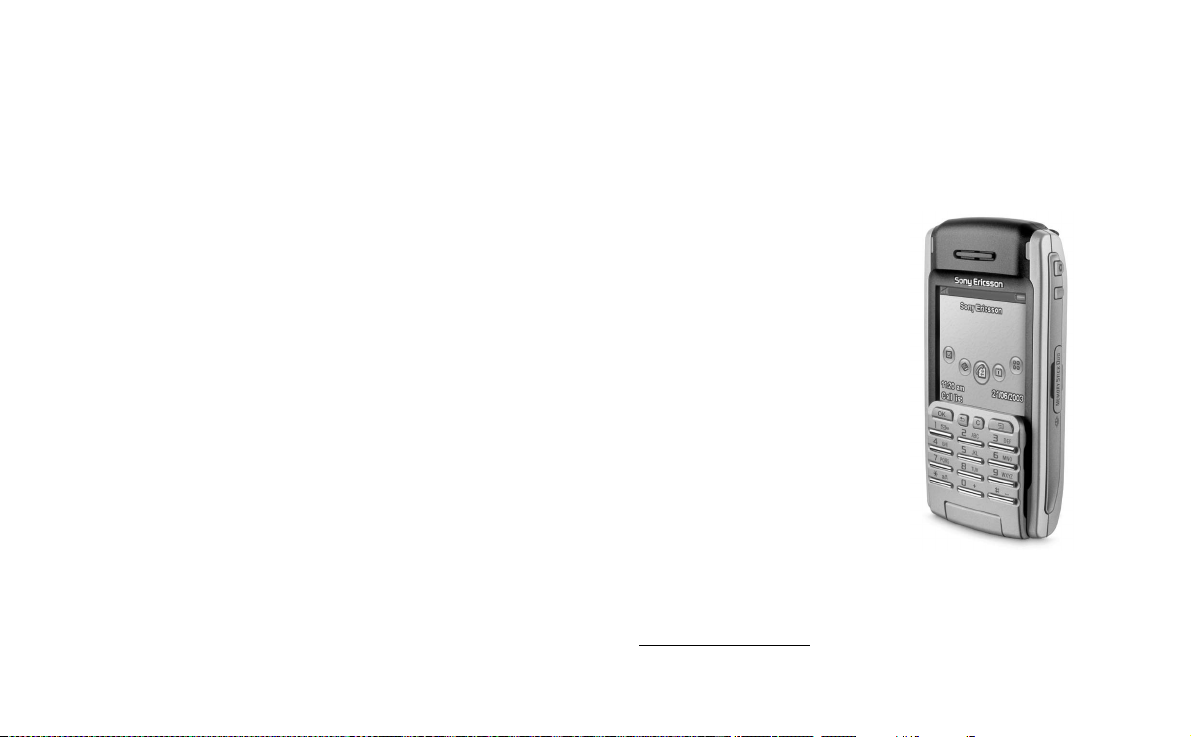
This is the Internet version of the user’s guide. © Print only for private use.
ΣέΝΟΨΗ
Εισαγωγή
Το κεφάλαιο “Γνωρίζοντας το P900” σάς παρέχει µια σύνοψη
των βασικών λειτουργιών του τηλεφώνου, των συντοµεύσεων
και γενικές πληροφορίες, ώστε να µπορείτε να ανατρέχετε
εύκολα σε αυτά.
Το P900 συνδυάζει εξελιγµένα επαγγελµατικά χαρακτηριστικά
και ψυχαγωγία σε µια έξυπνη συσκευή.
Η ενσωµατωµένη φωτογραφική µηχανή σάς δίνει τη
δυνατότητα να
οπουδήποτε βρίσκεστε και να τις χρησιµοποιείτε σε ένα ευρύ
φάσµα εφαρµογών. Οι φωτογραφίες µπορούν να
χρησιµοποιηθούν στο Φωτογραφικό τηλεφωνικό ευρετήριο για
αναγνώριση των καλούντων.
Η υπηρεσία MMS (Multimedia Messaging Service) σάς παρέχει
τη δυνατότητα να στέλνετε και να λαµβάνετε µηνύµατα µε
εικόνες,
Το P900 διαθέτει εξελιγµένες λειτουργίες ψυχαγωγίας, οι οποίες
προσφέρουν µουσική MP3 υψηλής ποιότητας, καθώς και βίντεο
κλιπ και τρισδιάστατα παιχνίδια πλήρους οθόνης. ∆ιαθέτει
δυνατότητα λήψης νέων στοιχείων γρήγορα και εύκολα από
τοποθεσίες Internet ή µεταφοράς τους στο τηλέφωνο µέσω της
ασύρµατης τεχνολογίας Bluetooth™, υπέρυθρης θύρας
καλωδίου. Πρόσθετη µνήµη είναι διαθέσιµη µέσω του Memory
Stick® Duo™, το οποίο αποτελεί έναν εξυπηρετικό τρόπο
ανταλλαγής στοιχείων και εφαρµογών, όπως παιχνίδια Java™.
8 Εισαγωγή
πραγµατοποιείτε λήψη φωτογραφιών και βίντεο
ήχο, κείµενο και φωνητικές σηµειώσεις.
ή
Το P900 µπορεί να χρησιµοποιηθεί ως εταιρικό τηλέφωνο µε τα
συστήµατα επικοινωνίας Ericsson MD110
®
.
Phone
Το P900 διαθέτει επίσης organizer,
στο οποίο περιλαµβάνονται επαφές,
ηµερολόγιο, σηµειώσεις και e-mail,
µε δυνατότητα συγχρονισµού µε
υπολογιστή εύκολα και
αποτελεσµατικά. Η εφαρµογή e-mail
υποστηρίζει τη λειτουργία
επισύναψης. Τα προγράµµατα
προβολής σας δίνουν τη δυνατότητα
να διαβάζετε έγγραφα διαφόρων
τύπων, όπως Microsoft® Word, Excel
και PowerPoint.
Η πλήρης τεκµηρίωση του
αποτελείται από τα παρακάτω µέρη:
• Σύντοµο οδηγό
• Οδηγό χρήσης
• Οδηγίες για χρήση χωρίς πορτάκι
• Κείµενα βοήθειας στο P900
• Συµπληρωµατικές πληροφορίες στο Internet, στη διεύθυνση
www.SonyEricsson.com
• Πληροφορίες στο CD
P900
.
PC Suite για το P900
®
και Business
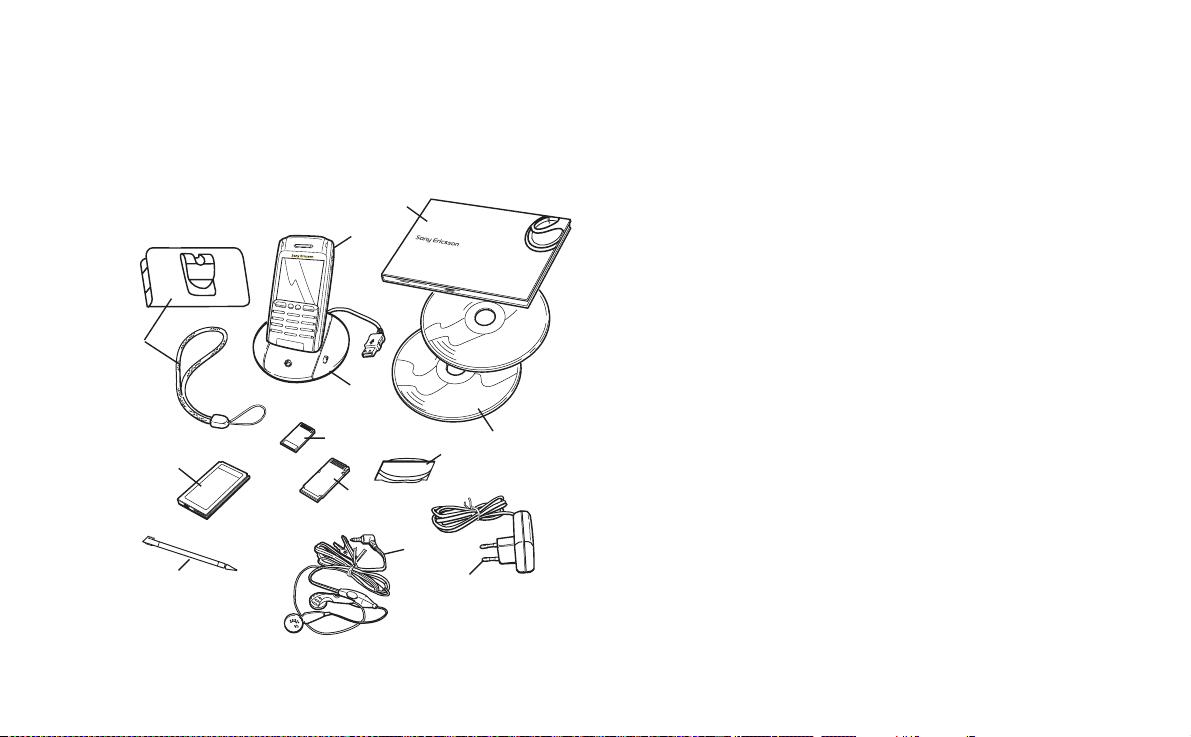
This is the Internet version of the user’s guide. © Print only for private use.
P900
Γνωρίζοντας το P900
Συσκευασία του P900
A
∆
B
M
H
K
E
Α P900 µε γραφίδα
Β Μπαταρία
Γ Φορτιστής ταξιδίου
∆ SyncStation
Ε Σετ στερεοφωνικών ακουστικών
ΣΤ Προστατευτική θήκη και ιµάντας
Ζ Επιπλέον γραφίδα
Η Σετ καλύµµατος και εργαλείου - Αντ α λ λ α κ τικό πορτάκι
Ι Memory Stick Duo
K Προσαρµογέας Memory Stick Duo
Λ Πακέτο τεκµηρίωσης χρήστη
M 2 CD, PC Suite για το P900 και Multimedia για το P900
Σηµείωση Ο σχεδιασµός του φορτιστή µπορεί να διαφέρει,
ανάλογα µε την αγορά.
Σηµείωση Εάν η συσκευασία σας δεν περιλαµβάνει όλα τα
παραπάνω, επικοινωνήστε µε τον αντιπρόσωπο από τον οποίο
προµηθευτήκατε τη συσκευή.
Σηµείωση Για να µπορέσετε να χρησιµοποιήσετε το P900,
πρέπει να εισαγάγετε την κάρτα SIM, να τοποθετήσετε και να
φορτίσετε τη µπαταρία. Αποσυνδέετε πάντα το φορτιστή πριν την
τοποθέτηση ή την αφαίρεση της κάρτας SIM.
Γνωρίζοντας το P900 9

This is the Internet version of the user’s guide. © Print only for private use.
Σύνοψη του P900
Α
Β
Γ
Α Φωτεινή ένδειξη για την ασύρµατη τεχνολογία Bluetooth (µπλε)
Β Οθόνη
Γ πορτάκι (ανοικτό)
∆ Φωτεινή ένδειξη για δίκτυο και µπαταρία (πράσινη/κόκκινη)
Ε Ενεργοποίηση CommuniCorder και απελευθέρωση κλείστρου
ΣΤ Κουµπί Internet για την ενεργοποίηση του προγράµµατος
αναζήτησης
Ζ Θύρα για το Sony Memory Stick Duo
∆
Ε
ΣΤ
Ζ
Α
Β
Γ
∆
Ε
Α Γραφίδα
Β Υποδοχή εξωτερικής κεραίας
Γ CommuniCorder
∆ Θήκη µπαταρίας
Ε Υποδοχή για βοηθητικό εξοπλισµό και φορτιστή
ΣΤ Υποδοχή για το σετ στερεοφωνικών ακουστικών
Ζ Jog Dial
Η Θύρα υπέρυθρων
Θ Κουµπί ενεργοποίησης/απενεργοποίησης
ΣΤ
Ζ
Η
Θ
10 Γνωρίζοντας το P900
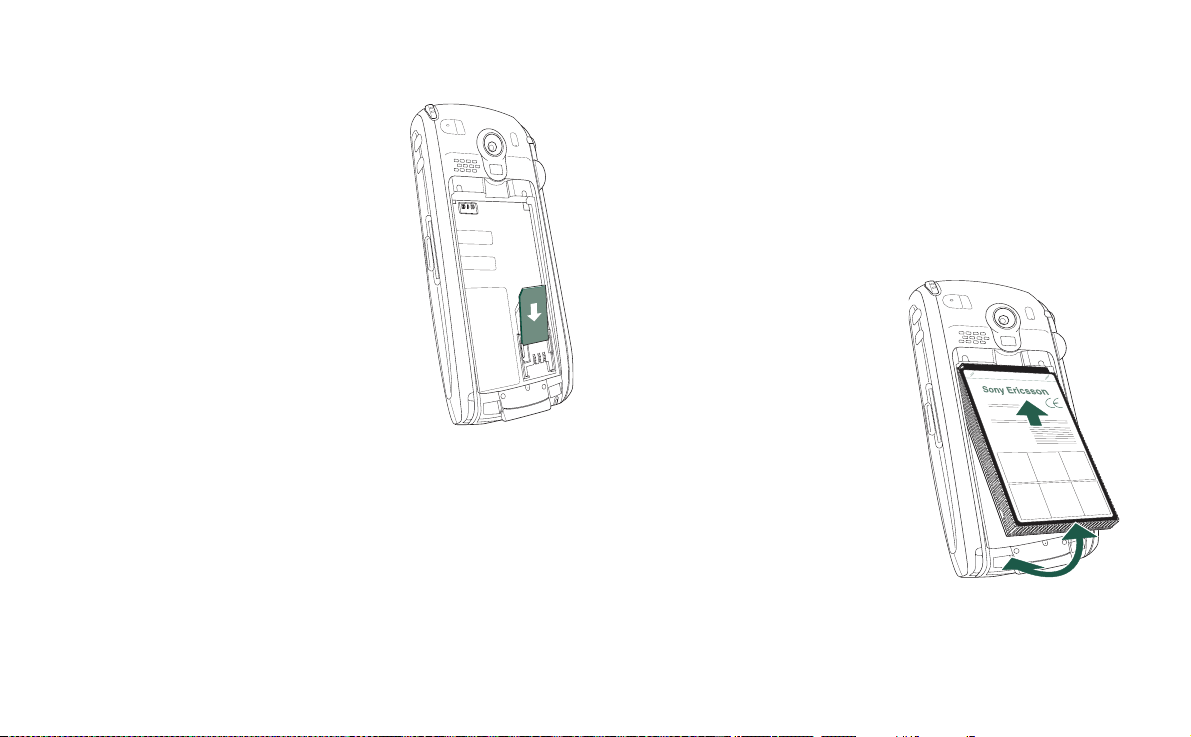
This is the Internet version of the user’s guide. © Print only for private use.
Κάρτα SIM
Όταν εγγράφεστε σε µια τηλεφωνική
εταιρεία, σας παρέχεται µια κάρτα
SIM (Subscriber Identity Module). Η
κάρτα SIM περιέχει ένα τσιπ
υπολογιστή, το οποίο παρακολουθεί,
µεταξύ άλλων, τον τηλεφωνικό
αριθµό σας, τις υπηρεσίες που
συµπεριλαµβάνονται στη συνδροµή
σας και τις πληροφορίες του
ευρετηρίου σας.
Μαζί µε την κάρτα SIM, σάς
διατίθεται από τον
κωδικός PIN (Προσωπικός Αριθµός
Ανα γ ν ώ ρ ι σ η ς ), τον οποίο πρέπει να
εισαγάγετε κάθε φορά που
ενεργοποιείτε το P900.
Ανοίξτε το κάλυµµα της µπαταρίας
και τοποθετήστε την κάρτα SIM, όπως φαίνεται στην εικόνα.
Ορισµένες συνδροµές περιορίζονται µονάχα στην κλήση
προκαθορισµένων αριθµών, τους λεγόµενους
Προκαθορισµένους Αριθµ
αποφύγετε τυχόν προβλήµατα εάν ταξιδεύετε στο εξωτερικό,
αυτοί οι προκαθορισµένοι αριθµοί πρέπει να ξεκινούν µε το
πρόθεµα διεθνών κλήσεων +. Για παράδειγµα +4613244500.
Για να πραγµατοποιήσετε πιο γρήγορα µια κλήση από την
οικεία χώρα σας, µπορείτε να προσθέσετε τους ίδιους αριθµούς
στο
πρόθεµα εθνικών κλήσεων, όπως για παράδειγµα
013244500.
παροχέα σας ένας
ούς Κλήσης (FDN). Για να
Για περισσότερες πληροφορίες. δείτε την ενότητα “Αντιγ ραφή
επαφών από και προς την κάρτα SIM” στη σελίδα 114.
Μπαταρία
Πριν χρησιµοποιήσετε το P900 για πρώτη φορά, φορτίστε τη
µπαταρία που σάς παρέχεται για 4 ώρες τουλάχιστον.
Χρησιµοποιήστε τον παρεχόµενο φορτιστή. ∆είτε την ενότητα
“Φόρτιση µπαταρίας” στη σελίδα 12.
Τοποθ έτηση και αφαίρεση
Για να τοποθετήσετε τη
µπαταρία
1. Βεβαιωθείτε ότι το πορτάκι
είναι κλειστό.
2. Αφαιρέστε το κάλυµµα της
µπαταρίας πιέζοντάς το προς
τα κάτω και σύροντάς το
προς τα έξω.
3. Τοποθετήστε τη µπαταρία
στη θήκη της και κλείστε το
κάλυµµα.
Για να αφαιρέσετε τη µπαταρία
1. Βεβαιωθείτε ότι το P900 είναι
απενεργοποιηµένο.
Γνωρίζοντας το P900 11
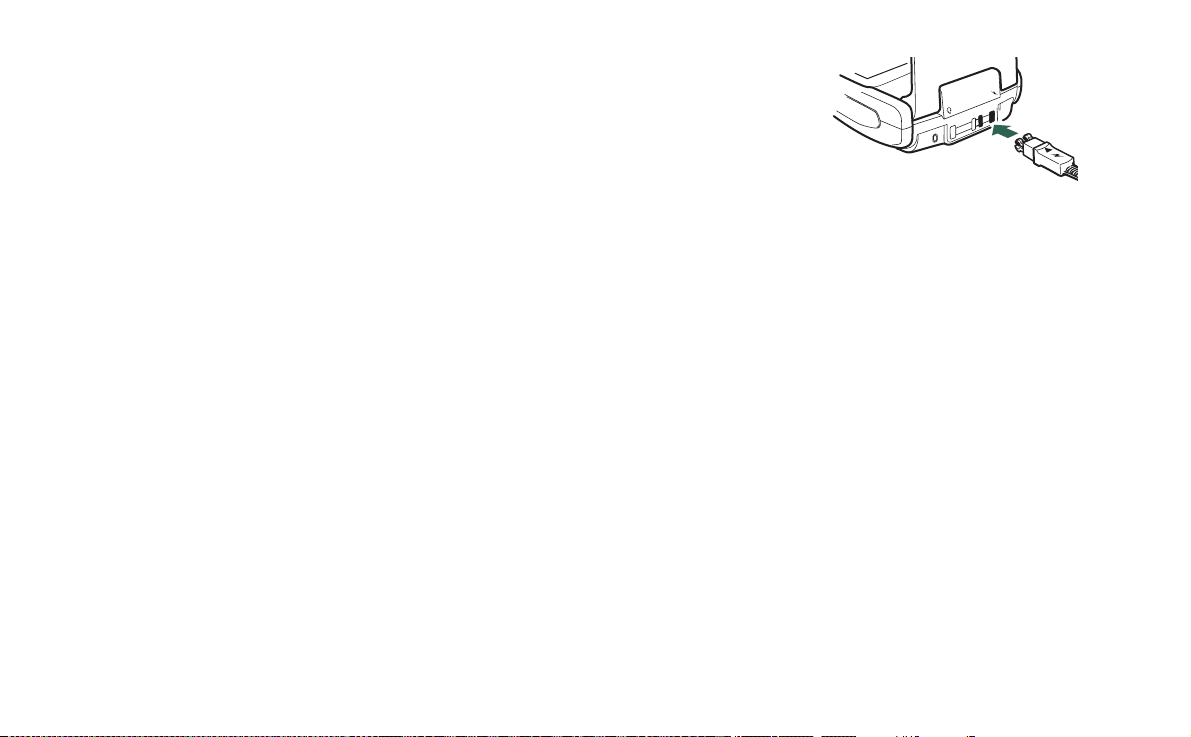
This is the Internet version of the user’s guide. © Print only for private use.
Σηµείωση Είναι σηµαντικό να απενεργοποιείτε πάντα το P900
πριν αφαιρέσετε τη µπαταρία. ∆ιαφορετικά, είναι πιθανό να
προκληθεί απώλεια πληροφοριών.
2. Αφαιρέστε το κάλυµµα της µπαταρίας πιέζοντάς το προς τα
κάτω και σύροντάς το προς τα έξω.
3. Με το δάκτυλό σας ανασηκώστε προσεκτικά το κάτω άκρο
της εξωτερικής πλευράς της
αριστερή πλευρά της µπαταρίας.
4. Βγάλτε τη µπαταρία.
µπαταρίας πιέζοντας στην κάτω
Φόρτιση µπαταρίας
• Εάν η µπαταρία χρειάζεται φόρτιση, ακούγεται ένας ήχος. Η
φωτεινή ένδειξη (στην επάνω πλευρά του P900)
αναβοσβήνει µε κόκκινο χρώµα, ενώ στην οθόνη
εµφανίζεται ένα µήνυµα χαµηλής µπαταρίας.
• Μπορείτε να φορτίζετε τη µπαταρία όποτε θέλετε. Η
απόδοση του P900 δεν επηρεάζεται. Ωστόσο, η χρήση του
P900 κατά τη διάρκεια της φόρτισης αυξάνει το χρόνο
φόρτισης.
Για να φορτίσετε τη µπαταρία
Το P900 µπορεί να φορτιστεί είτε ενεργοποιηµένο είτε
απενεργοποιηµένο.
1. Βεβαιωθείτε ότι η µπαταρία είναι τοποθετηµένη στο P900
και ότι το κάλυµµα είναι κλειστό.
2. Συνδέστε το φορτιστή
στο σύµβολο φλας στη
βάση του P900. Το
σύµβολο
βύσµα του φορτιστή
πρέπει να κοιτάει προς
τα επάνω.
3. Συνδέστε το φορτιστή στο ρεύµα.
Η πρόοδος της φόρτισης φαίνεται στον µετρητή µπαταρίας στην
οθόνη, ο οποίος κινείται συνεχώς και στον δείκτη στην επάνω
πλευρά του P900, ο οποίος εµφανίζει σταθερά µια κόκκινη
φωτεινή ένδειξη (ή πράσινη,
ενεργοποιηµένο).
∆είτε επίσης την ενότητα “Χρήση και φροντίδα της µπαταρίας”
στη σελίδα 200.
Συµβουλή
µπαταρίας κινητών τηλεφώνων Ericsson, όπως του T68i ή του
T300, µε το ίδιο βύσµα σύνδεσης.
Σηµείωση Αν η µπαταρία είναι πλήρως αποφορτισµένη ή είναι
καινούργια, ίσως χρειαστούν 30 λεπτά πριν εµφανιστεί στην
οθόνη το εικονίδιο φόρτισης της µπαταρίας.
4. Αφήστε τη συσκευή να φορτιστεί περίπου για 4 ώρες ή έως
ότου ο µετρητής µπαταρίας εµφανιστεί πλήρης στην οθόνη
και η ένδειξη στην επάνω πλευρά του P900 να εµφανίσει µια
σταθερή πράσινη φωτεινή ένδειξη.
φλας στο
εάν το P900 είναι
Μπορείτε να χρησιµοποιήσετε και άλλους φορτιστές
12 Γνωρίζοντας το P900
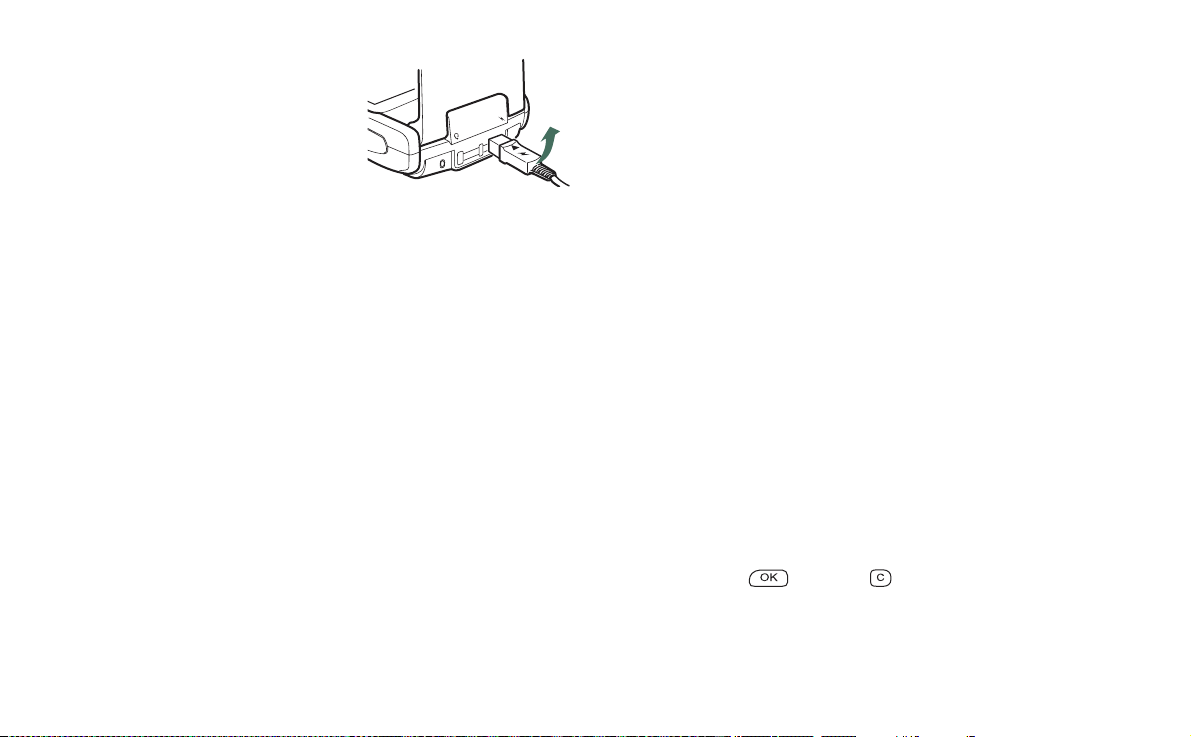
This is the Internet version of the user’s guide. © Print only for private use.
5. Αφαιρέστε το φορτιστή
τραβώντας το βύσµα µε κλίση
προς τα επάνω.
Οδηγίες για τη φροντίδα της συσκευής
Το P900 είναι µια ιδιαίτερα εξειδικευµένη ηλεκτρονική
συσκευή. Για να επωφεληθείτε στο µέγιστο από αυτήν,
ακολουθήστε τις παρακάτω συµβουλές:
• Φυλάσσετε το P900 στην προστατευτική θήκη του όταν δεν
το χρησιµοποιείτε.
• Για τον καθαρισµό της οθόνης χρησιµοποιείτε ένα ύφασµα
νοτισµένο µε καθαριστικό ειδικό για οθόνες που
προµηθευτείτε από το εµπόριο.
• Χρησιµοποιείτε µόνο τη γραφίδα που σας παρέχετε για να
πατάτε στα διάφορα στοιχεία στην οθόνη.
µπορείτε να
Εκκίνηση για πρώτη φορά
∆ιαβάστε την ενότητα “Οδηγίες για ασφαλή και αποτελεσµατική
χρήση” στη σελίδα 199 πριν ξεκινήσετε να χρησιµοποιείτε το
P900.
Για να εκκινήσετε το P900 για πρώτη φορά
1. Πατήστε το κουµπί
ανοίξετε το P900 σε λειτουργία µε το πορτάκι κλειστό.
Ανοίγει ο διάλογος επιλογής γλώσσας.
2. Επιλέξτε µια γλώσσα από τη λίστα. ∆ιαβάστε περισσότερα
σχετικά µε την επιλογή της γλώσσας στην ενότητα “Επιλογή
γλώσσας” στη σελίδα 182.
3. Όταν επιλέξετε γλώσσα, το τηλέφωνο απενεργοποιείται.
4. Ανοίξτε το πορτάκι. Πατήστε πάλι το κουµ
απενεργοποίησης
και σάς καθοδηγεί στις βασικές ρυθµίσεις. Οι ρυθµίσεις
αυτές περιλαµβάνουν την ώρα, την ηµεροµηνία και
πληροφορίες σχετικά µε το Jog Dial, τις καταχωρήσεις
κειµένου και τη γραµµή κατάστασης. Ακολουθήστε τις
οδηγίες στην οθόνη.
5. Ανοίγει το
ενεργοποιηµένο
6. Όταν εµφανιστεί το πλαίσιο διαλόγου, εισαγάγετε το PIN και
πατήστε
Μενού λειτουργίας
ενεργοποίησης/απενεργοποίησης
. Ο
Οδηγός εγκατάστασης
. Επιλέξτε
.
. Πατήστε για να διαγράψετε ένα ψηφίο.
εκκινείται αυτόµατα
Τηλέφωνο
για να
πί
ενεργοποίησης
/
Γνωρίζοντας το P900 13
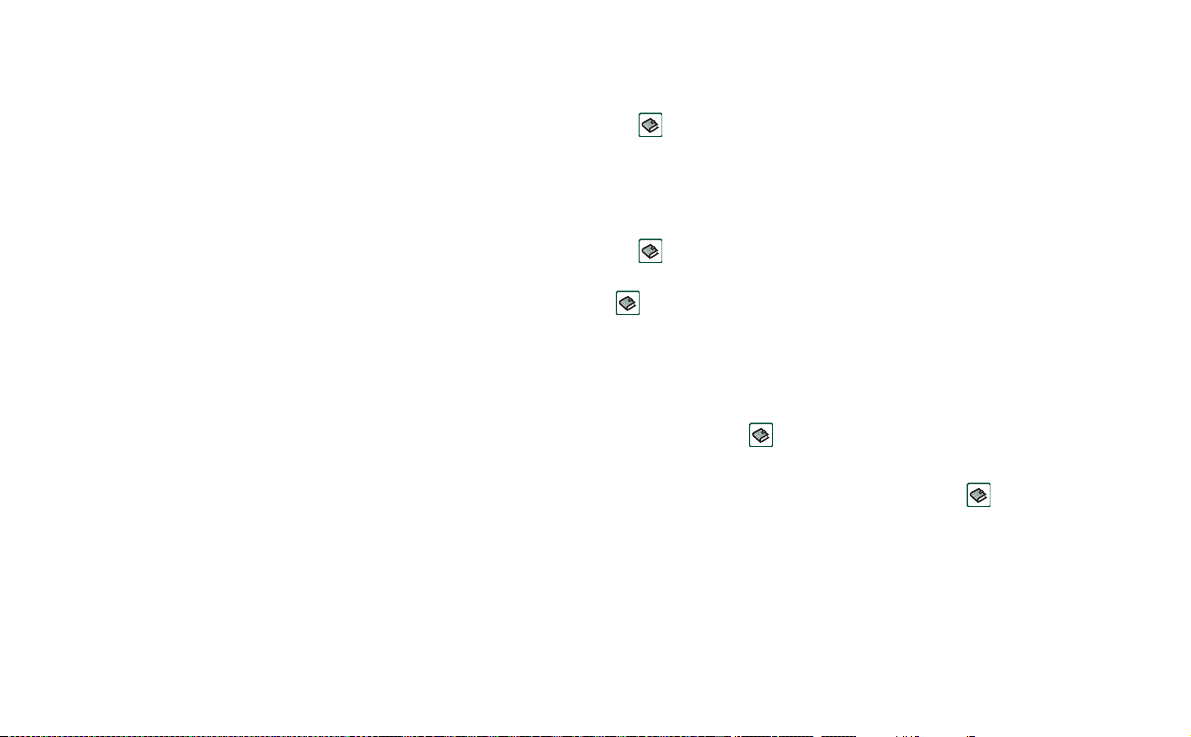
This is the Internet version of the user’s guide. © Print only for private use.
Ενεργοποίηση και απενεργοποίηση του P900
Από προεπιλογή, κάθε φορά που πατάτε το κουµπί
ενεργοποίησης/απενεργοποίησης
επιλέξετε µεταξύ κανονικής λειτουργίας και
ρυθµίσεις αυτές µπορούν να απενεργοποιηθούν. ∆είτε την
ενότητα “Για να χρησιµοποιήσετε το µενού λειτουργίας” στη
σελίδα 53.
Στη λειτουργία
σύνδεση είναι απενεργοποιηµένα, αλλά µπορείτε να
χρησιµοποιείτε τις υπόλοιπες λειτουργίες. Ρυθµίζετε το P900 σε
λειτουργία
δεν επιτρέπεται. Μπορείτε ακόµα να ενεργοποιήσετε τη
λειτουργία
υπόλοιπες λειτουργίες του τηλεφώνου, αλλά δε θέλετε να
λαµβάνετε εισερχόµενες κλήσεις.
Flight mode,
Flight mode
Flight mode
εκεί όπου η χρήση κινητών τηλεφώνων
εάν θέλετε να χρησιµοποιήσετε τις
το
Μενού λειτουργίας
το τηλέφωνο και η bluetooth
σάς ζητά να
Flight mode
. Οι
Εισαγωγή καταχωρήσεων ευρετηρίου
Μπορείτε να εισαγάγετε υπάρχουσες πληροφορίες επαφών στο
P900 από ένα άλλο κινητό τηλέφωνο. Αυτό µπορεί να
πραγµατοποιηθεί µε διάφορους τρόπους:
• Στείλτε τις καταχωρήσεις του ευρετηρίου από κάποιο άλλο
τηλέφωνο µέσω υπέρυθρων ή µέσω της ασύρµατης
τεχνολογίας Bluetooth και αποθηκεύστε τις στην εφαρµογή
Επαφές
. ∆είτε την ενότητα “∆ηµιουργία και επεξεργασία
επαφών” στη σελίδα 111.
• Συγχρονίστε την κάρτα SIM και την εσωτερική µνήµη ενός
άλλου τηλεφώνου µε µια από τις εφαρµογές PC PIM που
υποστηρίζονται από το P900. Έπειτα µπορείτε να
συγχρονίσετε τις πληροφορίες αυτές µε την εφαρµογή
Επαφές
.
Σηµείωση Όταν συγχρονίσετε τις καταχωρήσεις της εφαρµογής
Επαφές
µε την εφαρµογή PC PIM, οι πληροφορίες της SIM δε
θα συγχρονιστούν. Μπορείτε να έχετε δύο καταχωρήσεις για την
ίδια επαφή. ∆είτε την ενότητα “Συγχρονισµός και δηµιουργία
εφεδρικών αντιγράφων” στη σελίδα 150.
• Μπορείτε να έχετε πρόσβαση στις καταχωρήσεις του
ευρετηρίου που είναι αποθηκευµένες στην κάρτα SIM µέσω
της εφαρµογής
δεξιά στη γραµµή µενού για να προβάλετε τη λίστα των
καταχωρήσεων του ευρετηρίου της SIM. Οι καταχωρήσεις
αυτές µπορούν να εισαχθούν στην εφαρµογή
∆είτε την ενότητα “Αντιγ ραφή επαφών από και προς την
κάρτα SIM” στη σελίδα 114.
Επαφές
. Επιλέξτε
SIM
στο µενού φακέλων
Επαφές
.
14 Γνωρίζοντας το P900
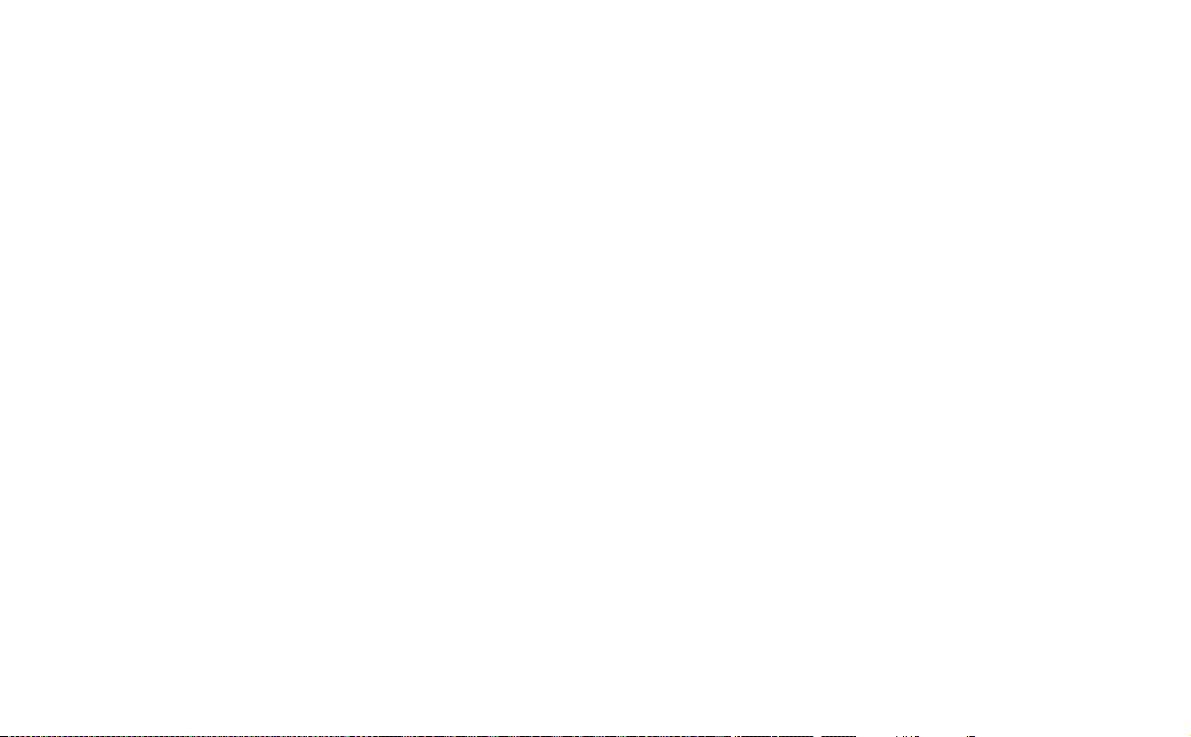
This is the Internet version of the user’s guide. © Print only for private use.
Επιλογές λειτουργίας
Το P900 λειτουργεί µε διάφορους τρόπους:
Πορτάκι κλειστό
Με το πορτάκι του πληκτρολογίου κλειστό, το P900 µπορεί να
χρησιµοποιηθεί όπως ένα συµβατικό κινητό τηλέφωνο,
χρησιµοποιώντας το πληκτρολόγιο για κλήσεις και το Jog Dial
για περιήγηση. Για περισσότερες πληροφορίες δείτε τις
ενότητες “Jog Dial” στη σελίδα 20 και “Λειτουργίες
πληκτρολογίου” στη σελίδα 21.
Μπορείτε να ανοίξετε το πορτάκι οποιαδήποτε στιγµή για να
συνεχίσετε να εργάζεστε. Με το πορτάκι ανοικτό είναι
διαθέσιµες πολύ περισσότερες λειτουργίες.
Πορτάκι ανοικτό
Όταν το πορτάκι είναι ανοικτό, εµφανίζεται η µεγάλη οθόνη
αφής. Χρησιµοποιήστε τη γραφίδα για περιήγηση και
καταχώρηση δεδοµένων. Επιπλέον, µε τη λειτουργία
αναγνώρισης γραφής µπορείτε να χρησιµοποιήσετε τη γραφίδα
για να γράψετε στην οθόνη.
Με το Jog Dial έχετε επιπλέον δυνατότητες περιήγησης και
επιλογής. Κλείνοντας το πορτάκι, συνήθως τερ
τρέχουσα δραστηριότητα και αποθηκεύονται τα δεδοµένα.
Ωστόσο, οι συνεδρίες τηλεφωνικών κλήσεων πολυµέσων και
δεδοµένων θα συνεχίσουν.
µατίζεται η
Χωρίς πορτάκι
Το πορτάκι µπορεί επίσης να αφαιρεθεί για ευκολότερη
πρόσβαση στις εφαρµογές του organizer. Χωρίς το πορτάκι το
P900 λειτουργεί όπως µε το πορτάκι ανοικτό.
Σηµείωση Απενεργοποιήστε το P900 πριν αφαιρέσετε το
πορτάκι για να αποφύγετε να προκαλέσετε βλάβες στο τηλέφωνό
σας.
Γνωρίζοντας το P900 15
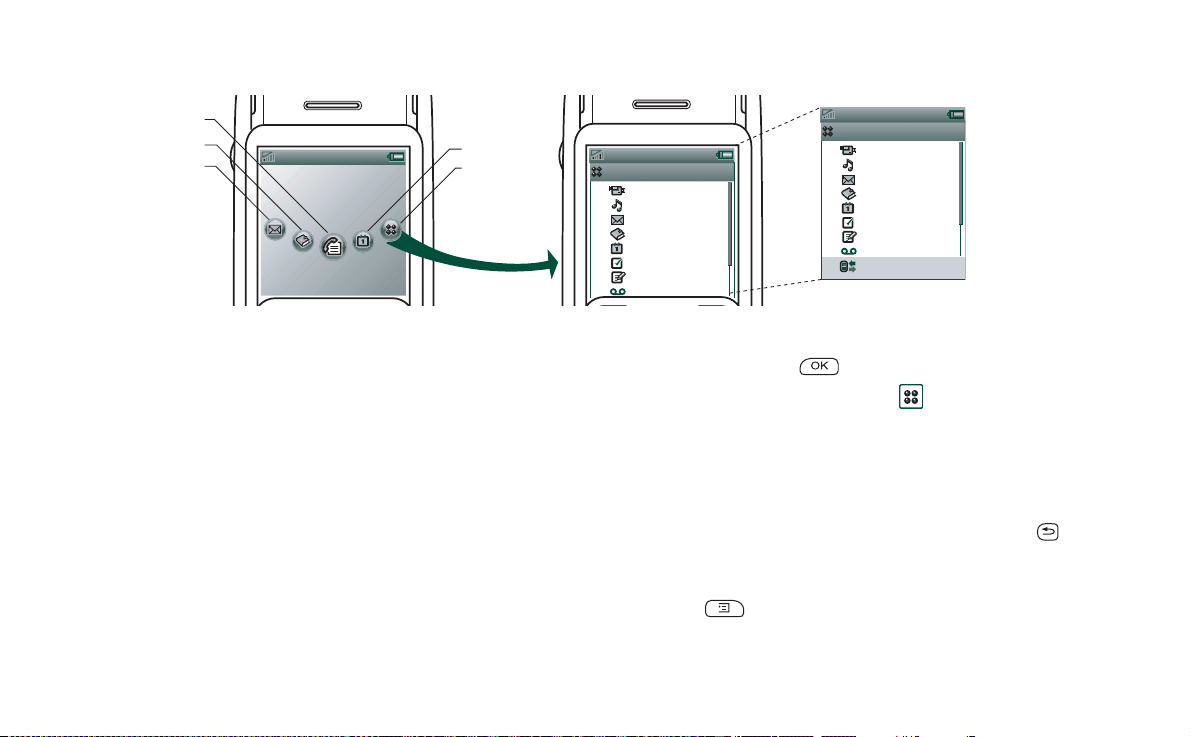
This is the Internet version of the user’s guide. © Print only for private use.
Sony Ericsson
11:20am 21/06/2004
A
Λειτουργία µε το πορτάκι κλειστό
B
Sony Ericsson
11:20am 21/06/2004
Α Συντόµευση της εφαρµογής "Μηνύµατα"
Β Συντόµευση της εφαρµογής "Επαφές"
Γ Συντόµευση της εφαρµογής "Λίστα κλήσεων"
∆ Συντόµευση της εφαρµογής "Ηµερολόγιο"
Ε Εµφανίζει όλες τις εφαρµογές που είναι διαθέσιµες σε
λειτουργία µε το πορτάκι κλειστό
∆
E
µ
1
2
3
4
5
6
7
8
CommuniCorder
Music player
µ
µ
µµ
Επιλογή και εκκίνηση εφαρµογών
Περιστρέψτε το Jog Dial για να επιλέξετε µια εφαρµογή.
Πατήστε το Jog Dial ή το για να εκκινήσετε την εφαρµογή.
Συµβουλή
Με επιλεγµένη την προβολή µια εφαρµογή µπορεί
να εκκινηθεί και µε το πάτηµα του αντίστοιχου αριθµού της.
Κλείσιµο εφαρµογών
µ
1
2
3
4
5
6
7
8
9
CommuniCorder
Music player
µ
µ
µµ
Η τρέχουσα εφαρµογή κλείνει αυτόµατα και τα δεδοµένα
Προβολή αναµονής
Η προβολή αναµονής εµφανίζει τις συντοµεύσεις των
εφαρµογών που χρησιµοποιείτε περισσότερο. Επιλέξτε τις
συντοµεύσεις που θέλετε να χρησιµοποιείτε σε λειτουργία
αναµονής. ∆είτε την ενότητα “Προσαρµογή του P900” στη
σελίδα 155.
αποθηκεύονται όταν επιστρέφετε σε προβολή αναµονής ή
µεταβαίνετε σε άλλη εφαρµογή. Για να επιστρέψετε στη
λειτουργία αναµονής, πατήστε και κρατήστε πατηµένο το ή
πατήστε το Jog Dial προς τα πίσω.
Επιλογές µενού
Πατήστε το
ή το Jog Dial προς τα εµπρός για να ανοίξετε
το µενού επιλογών αναµονής και να αποκτήσετε πρόσβαση στο
κλείδωµα πλήκτρων, στην κατάσταση της µπαταρίας, τις
αναπάντητες κλήσεις και σε πολλά ακόµα.
16 Γνωρίζοντας το P900
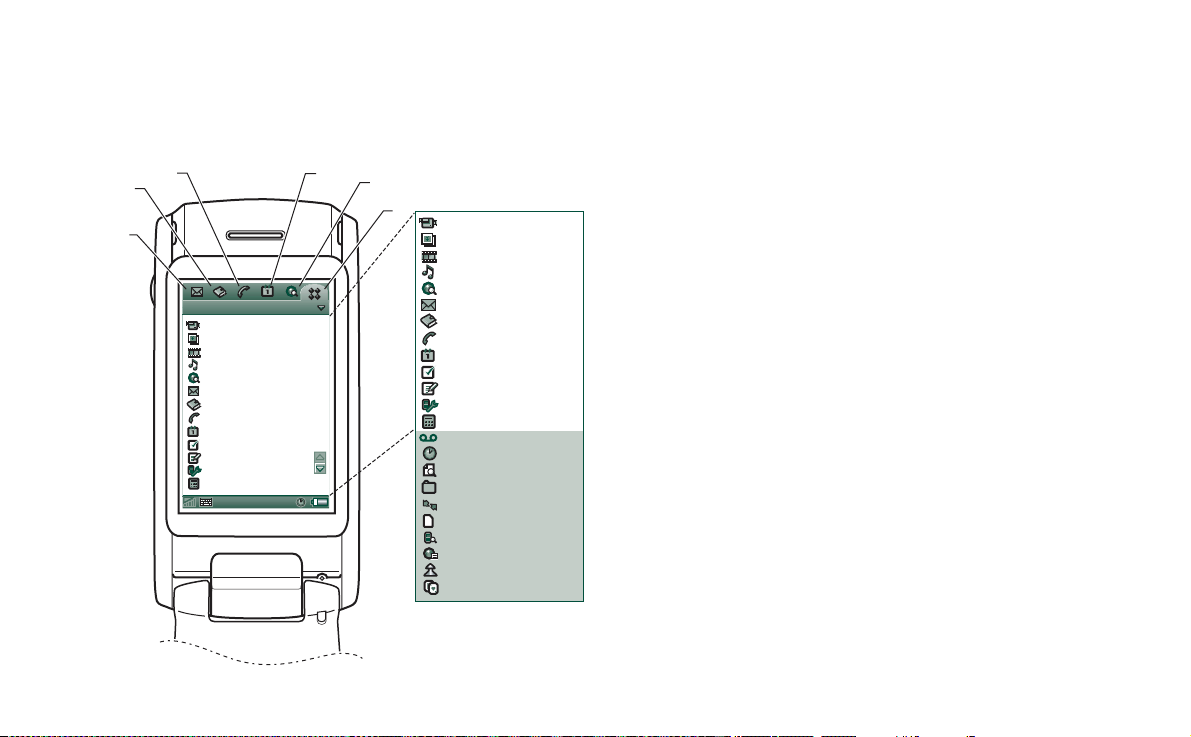
This is the Internet version of the user’s guide. © Print only for private use.
A
Λειτουργία µε το πορτάκι ανοικτό
B
µ
CommuniCorder
Music player
Internet
µ
µ
µµ
µµ
∆
E
CommuniCorder
Music player
Internet
µ
µ
µµ
µµ
∆
µ. .
online
i
Demo
GPRS
Α Συντόµευση της εφαρµογής "Μηνύµατα"
Β Συντόµευση της εφαρµογής "Επαφές"
Γ Συντόµευση της εφαρµογής "Τηλέφωνο"
∆ Συντόµευση της εφαρµογής "Ηµερολόγιο"
Ε Συντόµευση της εφαρµογής "Internet"
ΣΤ Εµφανίζει όλες τις εφαρµογές που είναι διαθέσιµες σε
λειτουργία µε το πορτάκι ανοικτό
Μπορείτε να αλλάξετε τις συντοµεύσεις A-E. ∆είτε την ενότητα
“Αλλαγή συντοµεύσεων εφαρµογών” στη σελίδα 155.
Περιήγηση
Όταν το πορτάκι είναι ανοικτό, τα εικονίδια συντόµευσης
εφαρµογών που εµφανίζονται σε λειτουργία µε το πορτάκι
κλειστό µετακινούνται στην επάνω σειρά της οθόνης. Για να
περιηγηθείτε, χρησιµοποιήστε τη γραφίδα για να πατήσετε στα
επιλεγµένα στοιχεία ή χρησιµοποιήστε το Jog Dial, δείτε την
ενότητα “Jog Dial” στη σελίδα 20.
Γνωρίζοντας το P900 17
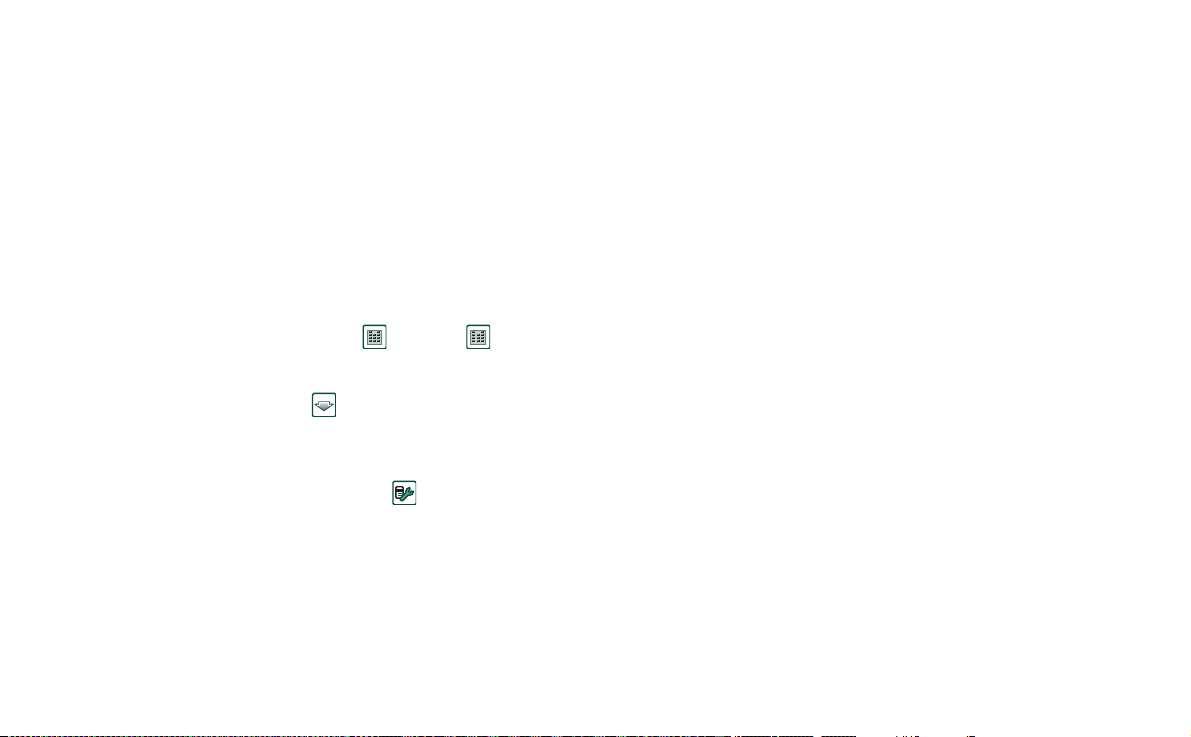
This is the Internet version of the user’s guide. © Print only for private use.
Χωρίς πορτάκι
Μπορείτε να χρησιµοποιήσετε το P900 χωρίς το πορτάκι. Χωρίς
το πορτάκι το P900 λειτουργεί όπως µε το πορτάκι ανοικτό.
Για να αφαιρέσετε και να τοποθετήσετε το πορτάκι, ανατρέξτε
στις ξεχωριστές οδηγίες.
Σηµείωση Η Sony Ericsson δεν αναλαµβάνει καµία ευθύνη για
τυχόν απώλειες εξαρτηµάτων ή για ελαττωµατικά προϊόντα
έπειτα από
Εικονικό πορτάκι
Όταν το εικονικό πορτάκι είναι ενεργοποιηµένο και “ανοικτό”,
στη γραµµή κατάστασης εµφανίζεται το . Επιλέξτε για
να “κλείσετε” το εικονικό πορτάκι.
Όταν το εικονικό πορτάκι είναι “κλειστό”, εµφανίζεται το
εικονικό πληκτρολόγιο. Επιλέξτε για να “ανοίξετε” το
εικονικό πορτάκι.
Πρέπει να ενεργοποιήσετε το εικονικό πορτάκι, εάν αφαιρέσετε
τα πλήκτρα
Ενεργοποίηση εικονικού πληκτρολογίου
> Συσκευή > Χωρίς πορτάκι.
αποσυναρµολόγηση ή τροποποίηση αυτών.
στο πορτάκι, πατώντας το πλαίσιο ελέγχου
από τον
Πίνακα ελέγχου
18 Γνωρίζοντας το P900
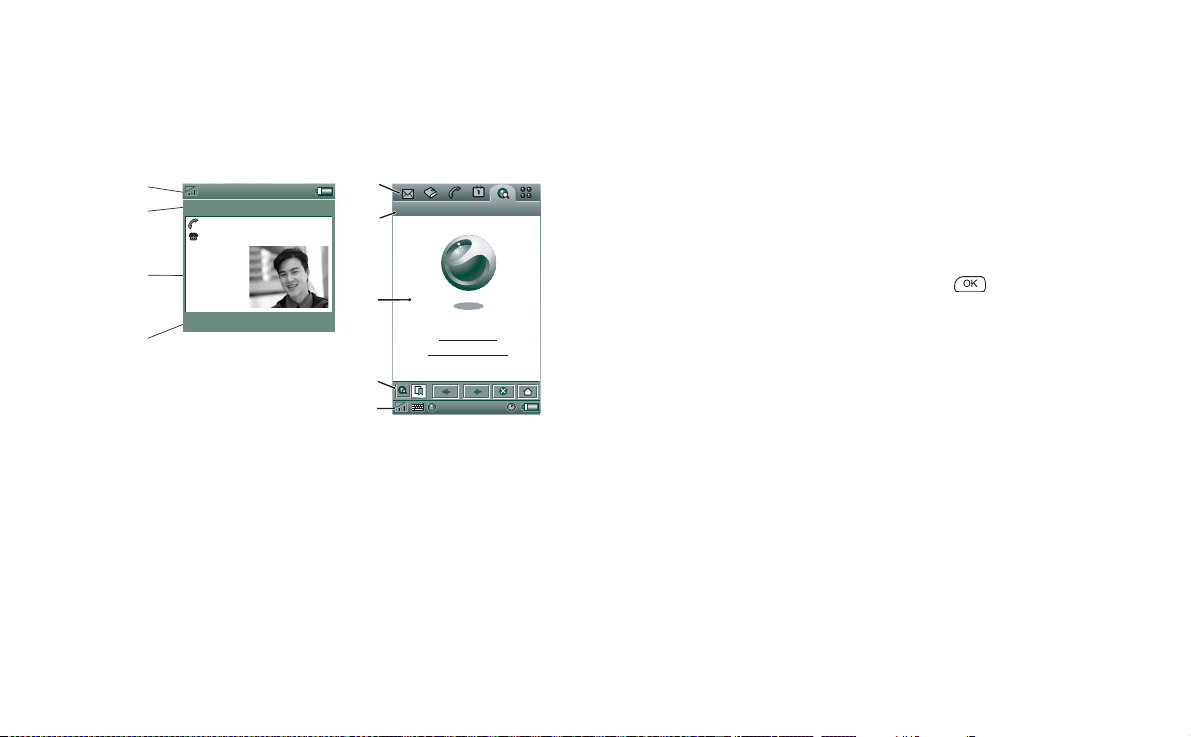
This is the Internet version of the user’s guide. © Print only for private use.
Περιοχές οθόνης
Όταν το πορτάκι είναι κλειστό, χρησιµοποιείτε το πληκτρολόγιο
και το Jog Dial. Όταν το πορτάκι είναι ανοικτό, η οθόνη είναι
ευαίσθητη στα πατήµατα. Η οθόνη διαιρείται σε περιοχές: δείτε
την εικόνα και τον πίνακα παρακάτω.
E
F
B
Στοιχείο Περιγραφή
Α Γραµµή
επιλογής
εφαρµογών
10:56 µ
µ
+4613244500
11:03
(.)
Εµφανίζει έξι εικονίδια για γρήγορη και εύκολη
πρόσβαση στις εφαρµογές που χρησιµοποιείτε
περισσότερο. Μπορείτε να τα προσαρµόσετε σύµφωνα
µε τις προτιµήσεις σας.
A
B
∆
E
Internet .
Chat Edit
Sony Ericsson
Sony Ericsson P900
Β Γραµµή
µενού
Γ Περιοχή
εφαρµογών
∆ Γραµµή
κουµπιών
Ε Γραµµή
κατάστασης
F Γραµµή
τίτλου
Συνήθως, περιέχει δύο µενού στα αριστερά και ένα
µενού φακέλων στα δεξιά. Τα δύο µενού στα αριστερά
περιέχουν:
• το µενού εφαρµογών, το όνοµα των οποίων είναι ίδιο
µε αυτό των εφαρµογών. Περιέχει τις λειτουργίες
που χρησιµοποιούνται από τις περισσότερες
εφαρµογές
∆ιαγραφή
, όπως
Εύρεση, Αποστολή µε
.
και
• τα µενού επεξεργασίας περιέχουν στοιχεία
επεξεργασίας, όπως
Επικόλληση, Ζουµ, Προτιµήσεις
Αποκοπή, Αντιγραφή
και
Βοήθεια.
,
Με το πορτάκι ανοικτό, η γραµµή του µενού εµφανίζει
τη λειτουργία του πλήκτρου .
Οι εφαρµογές χρησιµοποιούν αυτήν την κεντρική
περιοχή της οθόνης για να εµφανίζουν βασικές
πληροφορίες.
Πολλές από τις ενσωµατωµένες εφαρµογές βασίζονται
σε δύο τυπικές διατάξεις προβολής: την
προβολή
λίστας και την προβολή λεπτοµερειών.
Η προβολή εφαρµογών εµφανίζει µια γραµµή
κουµπιών, η οποία περιέχει χρήσιµα χαρακτηριστικά
ελέγχου και συντοµεύσεις. Η γραµµή κουµπιών δεν
απαιτείται για όλες τις προβολές εφαρµογών.
Εµφανίζει
πληροφορίες για την κατάσταση της
συσκευής όπως: ισχύς σήµατος, πληροφορίες για τη
µπαταρία και τη συσκευή, ρυθµίσεις των ήχων και της
ώρας, εικονικό πληκτρολόγιο, καθώς και προσωρινές
ενδείξεις, όπως αναπάντητες κλήσεις και µη
αναγνωσµένα µηνύµατα.
Εµφανίζει το όνοµα της τρέχουσας
εφαρµογής.
Γνωρίζοντας το P900 19
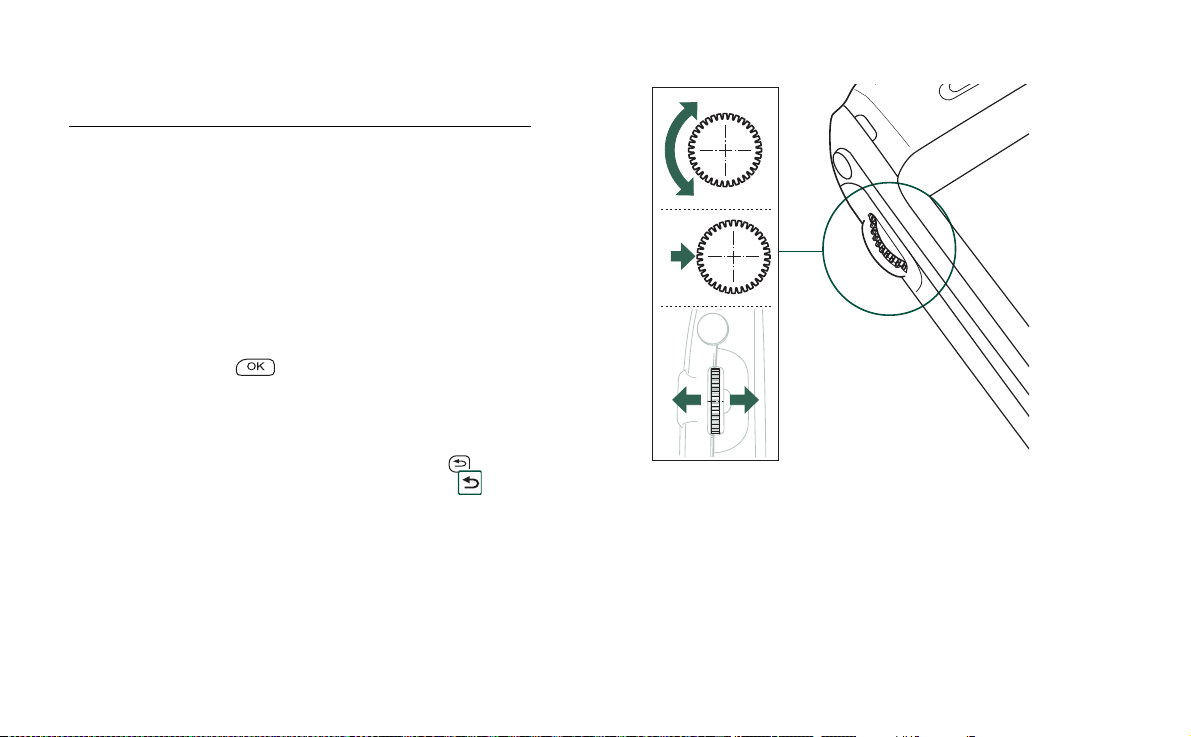
This is the Internet version of the user’s guide. © Print only for private use.
Jog Dial
Ενέργεια Λειτουργία
Περιστροφή
του Jog Dial
(επάνω)
Περιστροφή
του Jog Dial
(κάτω)
Πάτηµα του
Jog Dial
(µέσα)
Πάτηµα του
Jog Dial
(πίσω)
Πάτηµα του
Jog Dial
(εµπρός)
Πραγµατοποιεί κύλιση των στοιχείων της λίστας προς
τα επάνω / αριστερά, αυξάνει την ένταση κατά τη
διάρκεια µιας κλήσης, µεταβαίνει στην προηγούµενη
σελίδα κατά την αναπαραγωγή µηνυµάτων
πολυµέσων.
Πραγµατοποιεί κύλιση των στοιχείων της λίστας προς
τα επάνω / δεξιά, µειώνει
µιας κλήσης, µεταβαίνει στην επόµενη σελίδα κατά
την αναπαραγωγή µηνύµατος πολυµέσων.
Επιλέγει το τονισµένο στοιχείο, πραγµατοποιεί κλήση
του επιλεγµένου αριθµού τηλεφώνου. Σε γενικές
γραµµές, πραγµατοποιεί τις ίδιες λειτουργίες µε το
πλήκτρο σε
Πραγµατοποιεί επαναφορά στην προηγούµενη οθόνη,
κλείνει διαλόγους και αποστέλει σήµα
απασχοληµένης γραµµής στον καλούντα όταν
λαµβάνετε µια κλήση. ∆εν τερµατίζει κλήσεις.
Πραγµατοποιεί τις ίδιες λειτουργίες µε το σε
λειτουργία µε το πορτάκι κλειστό
λειτουργία µε το πορτάκι ανοικτό.
πορτάκι κλειστό: εµφανίζει πάντα το µενού
"Επιλογές". Πατώντας το και κρατώντας το πατηµένο
µεταβαίνετε στη λίστα της επιλογής Εφαρµογές.
πορτάκι ανοικτό: εναλλάσσονται τα µενού
"Εφαρµογές", "Επεξ." και "Κατηγορί α". Πατώντας το
και κρατώντας το πατηµένο, µεταβαίνετε στην
εκκίνηση της επιλογής "Εφαρµογές".
την ένταση κατά τη διάρκεια
λειτουργία µε το πορτάκι κλειστό.
και µε το σε
µ
20 Γνωρίζοντας το P900
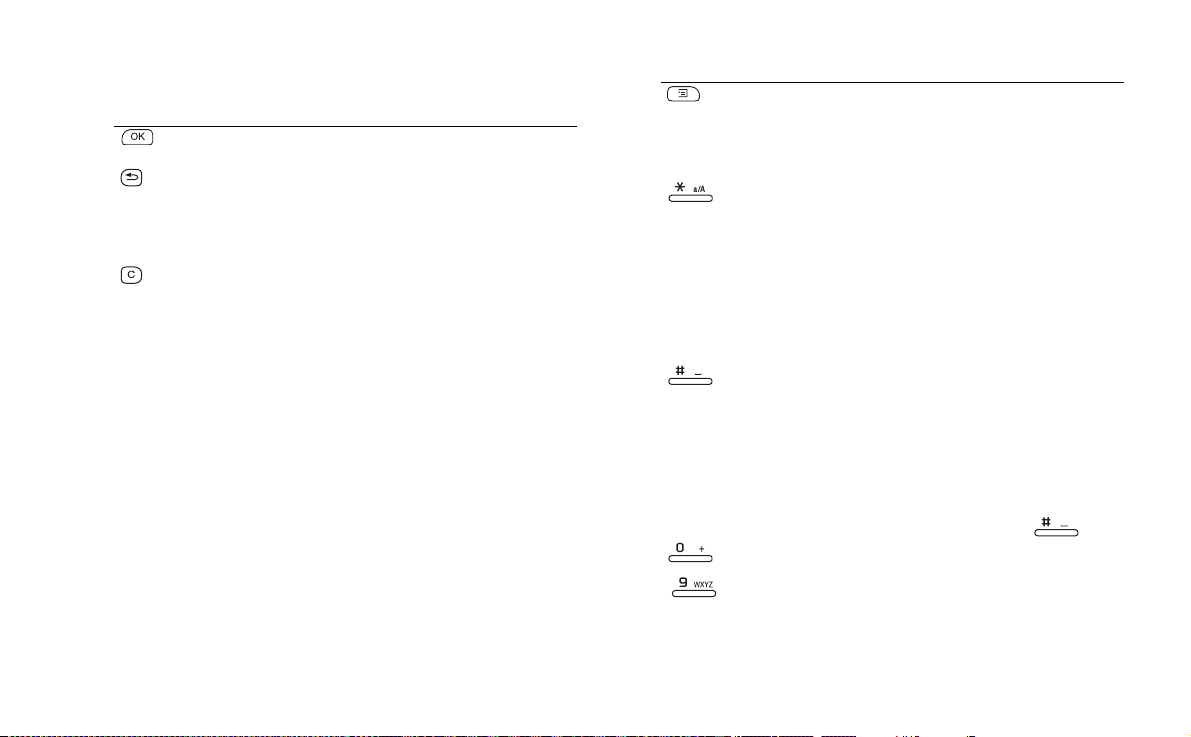
This is the Internet version of the user’s guide. © Print only for private use.
Λειτουργίες πληκτρολογίου
Πλήκτρο Λειτουργία
OK Ενεργοποιεί την επιλεγµένη λειτουργία που
εµφανίζεται στην οθόνη επάνω από το πλήκτρο.
Πίσω
• Πραγµατοποιεί επαναφορά στο προηγούµενο µενού.
• Απορρίπτει µια εισερχόµενη κλήση.
• Πατήστε και κρατήστε πατηµένο αυτό το πλήκτρο για
να επιστρέψετε στην κατάσταση αναµονής.
∆ιαγραφή
• ∆ιαγράφει καταχωρηµένους χαρακτήρες/ψηφία
οθόνη ένα-ένα.
• Πατήστε και κρατήστε πατηµένο αυτό το πλήκτρο για
να διαγράψετε µια ολόκληρη σειρά χαρακτήρων/
ψηφίων.
• ∆ιαγράφει καταχωρήσεις από τις εφαρµογές Επαφές,
Ηµερολόγιο, Εργασίες, Ηχογράφηση και Μηνύµατα.
• Πατήστε και κρατήστε πατηµένο αυτό το πλήκτρο για
να αποσυνδέσετε το µικρόφωνο (λειτουργία
κατά τη διάρκεια µιας κλήσης.
• Ενεργοποιεί τη σίγαση του ήχου κλήσης κατά τη
διάρκεια µιας εισερχόµενης κλήσης.
• Πραγµατοποιεί παύση/αναπαραγωγή της µελωδίας όταν
το Music player είναι ανοικτό.
• Πατήστε και κρατήστε πατηµένο αυτό το πλήκτρο για
να θέσετε το P900 σε λειτουργία σίγασης, όταν
βρίσκεται σε λειτουργία αναµ
ονής.
σίγασης)
από την
Πλήκτρο Λειτουργία
Επιλογές
• Ανο ί γ ει το µενού µε τις διαθέσιµες επιλογές για τις
διάφορες εφαρµογές.
• Πατήστε και κρατήστε πατηµένο αυτό το πλήκτρο για
να ανοίξετε τις Εφαρµογές.
Αστερίσκος
• Εισαγάγει τον χαρακτήρα
• Πατήστε και κρατήστε πατηµένο αυτό το πλήκτρο για
να εισαγάγετε ένα χαρακτήρα
• Πατήστε αυτό το πλήκτρο για να µεταβείτε στις
διαφορετικούς τρόπους εισαγωγής (Αβγ, 123 ... ). Αυτή
η λειτουργία είναι χρήσιµη όταν γράφετε µηνύµατα
SMS ή παρόµοια κείµενα.
• Πατήστε και κρατήστε πατηµένο αυτό το πλήκτρο για
εναλλαγή µεταξύ των λειτουργιών T9 και multitap.
∆ίεση
• Εισαγάγει το χαρακτήρα # .
• Πατήστε
να προβάλετε τη λίστα ειδικών χαρακτήρων.
• Τερ µατίζει την εισαγωγή του PIN και των κωδικών
ασφαλείας.
• Πραγµατοποιεί ανάκληση αριθµού τηλεφώνου από το
ευρετήριο της κάρτας SIM. Εισαγάγετε τον αριθµό της
θέσης στη µνήµη και πατήστε το πλήκτρο .
- Αριθµητικά
• Εισαγάγει ψηφία από το 0 έως το 9.
• Εισαγάγει σχετικούς χαρακτήρες ή εκτελεί σχετικές
λειτουργίες. ∆είτε την ενότητα “Συντοµεύσεις” στη
σελίδα 44.
• Πατήστε και κρατήστε πατηµένα τα ψηφία από το 1 έως
το 9 για να ανοίξετε Επαφές.
*
.
p
(παύσης).
και κρατήστε πατηµένο αυτό το πλήκτρο για
πλή κτ ρ α
Γνωρίζοντας το P900 21
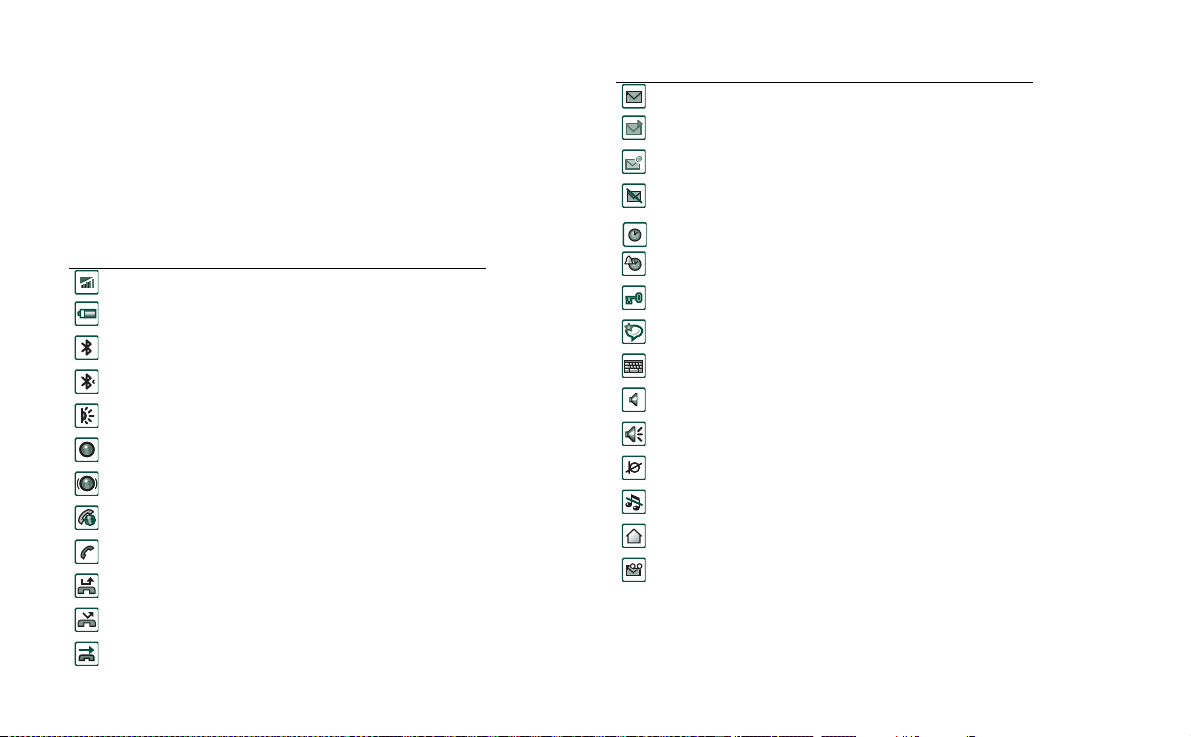
This is the Internet version of the user’s guide. © Print only for private use.
Ενδείξεις και εικονίδια της γραµµής κατάστασης
Τα εικονίδια αυτά εµφανίζονται στην οθόνη αναµονής µε το
πορτάκι κλειστό ή στη γραµµή κατάστασης µε το πορτάκι
ανοικτό. Όταν το πορτάκι είναι ανοικτό, µπορείτε να πατάτε
συχνά στα εικονίδια για να λαµβάνετε περισσότερες
πληροφορίες ή για να εκκινείτε µια εφαρµογή.
Εικονίδιο Λειτουργία
Ισχύς σήµατος, κατάσταση GPRS
Ισχύς µπαταρίας
Bluetooth ενεργό
Ανίχνευση Bluetooth
Υπέρυθρες ενεργοποιηµένες
GPRS ενεργό
Μεταφορά δεδοµένων GPRS σε εξέλιξη
Κλήση δεδοµένων σε εξέλιξη
Κλήση σε εξέλιξη
Αναπάντητη κλήση
Ειδοποίηση προώθησης όλων των κλήσεων
Απόκρυψη κλήσεων
Εικονίδιο Λειτουργία
Ειδοποίηση SMS
Ειδοποίηση MMS
Ειδοποίηση e-mail
Υπερχείλιση SMS
Ώρα
Ώρα, ρύθµιση ειδοποίησης
Κλείδωµα πλήκτρων
Μαγική λέξη
Πληκτρολόγιο
Ένταση πολυµέσων
Ανο ι κ τ ή συνοµιλία
Μικρόφωνο σε σίγαση
Λειτουργία σίγασης
Οικείο δίκτυο
Ειδοποίηση φωνητικού µηνύµατος
22 Γνωρίζοντας το P900

This is the Internet version of the user’s guide. © Print only for private use.
Memory Stick® Duo™
Το Memory Stick Duo προσφέρει µε πρακτικό τρόπο
δυνατότητα αύξησης του χώρου αποθήκευσης στο P900.
Μπορείτε να αποθηκεύετε σταθερές εικόνες, βίντεο κλιπ,
µουσική, ηχογραφήσεις φωνής καθώς και δεδοµένα
υπολογιστών και εφαρµογές σε ένα Memory Stick Duo και να
το χρησιµοποιείτε για να µεταφέρετε περιεχόµενα για διάφορες
χρήσεις. Αυτές περιλαµβάνουν:
• Αποθήκευση εφεδρικών αντιγράφων
• Αποθήκευση µέσων για προσαρµογή του P900 στις
προσωπικές σας προτιµήσεις.
• Αποθήκευση µέσων για χρήση κατά τη δηµιουργία
µηνυµάτων MMS.
• Αποθήκευση αρχείων εγκατάστασης για νέες εφαρµογές.
• Μεταφορά δεδοµένων µεταξύ του P900 και ενός
προσωπικού υπολογιστή ή Mac.
• Χώρο αποθήκευσης για εφαρµογές τρίτων
σηµαντικών αρχείων.
κατασκευαστών.
Για να τοποθετήσετε το Memory
Stick Duo
1. Ανοίξτε το κάλυµµα της
υποδοχής του Memory Stick
Duo.
2. Τοποθετήστε το Memory Stick
S
O
Duo στην υποδοχή, µε την
πλευρά σύνδεσης να βλέπει προς
τα πίσω (δείτε την εικόνα).
N
Y
Mem
ory S
tick D
uo
8
MB
Βεβαιωθείτε ότι έχει τοποθετηθεί
σωστά. Πρέπει να ακουστεί ο
χαρακτηριστικός ήχος κλικ.
Σηµείωση Τοπο θ ε τ ήστ ε το Memory
Stick Duo σωστά για να
αποφύγετε βλάβες στο P900 ή στο
Memory Stick Duo.
Το Memory Stick Duo που σάς παρέχεται µαζί µε το P900
µπορεί να ανήκει ή να µην ανήκει στην έκδοση µε λειτουργία
κλειδώµατος. Έχετε υπόψη ότι µπορούν να διαγραφούν
υπάρχοντα αρχεία και χωρίς τη λειτουργία κλειδώµατος.
Για να αφαιρέσετε το Memory Stick Duo
Για να αφαιρέσετε το Memory Stick Duo, πατήστε το άκρο
του
µε το δάχτυλό σας ή µε τη γραφίδα. Θα ακουστεί ένα κλικ
καθώς αυτό θα βγαίνει από την υποδοχή.
Σηµείωση Προσέχετε να µην πέσει κάτω το Memory Stick Duo
όταν το αφαιρείτε.
Γνωρίζοντας το P900 23
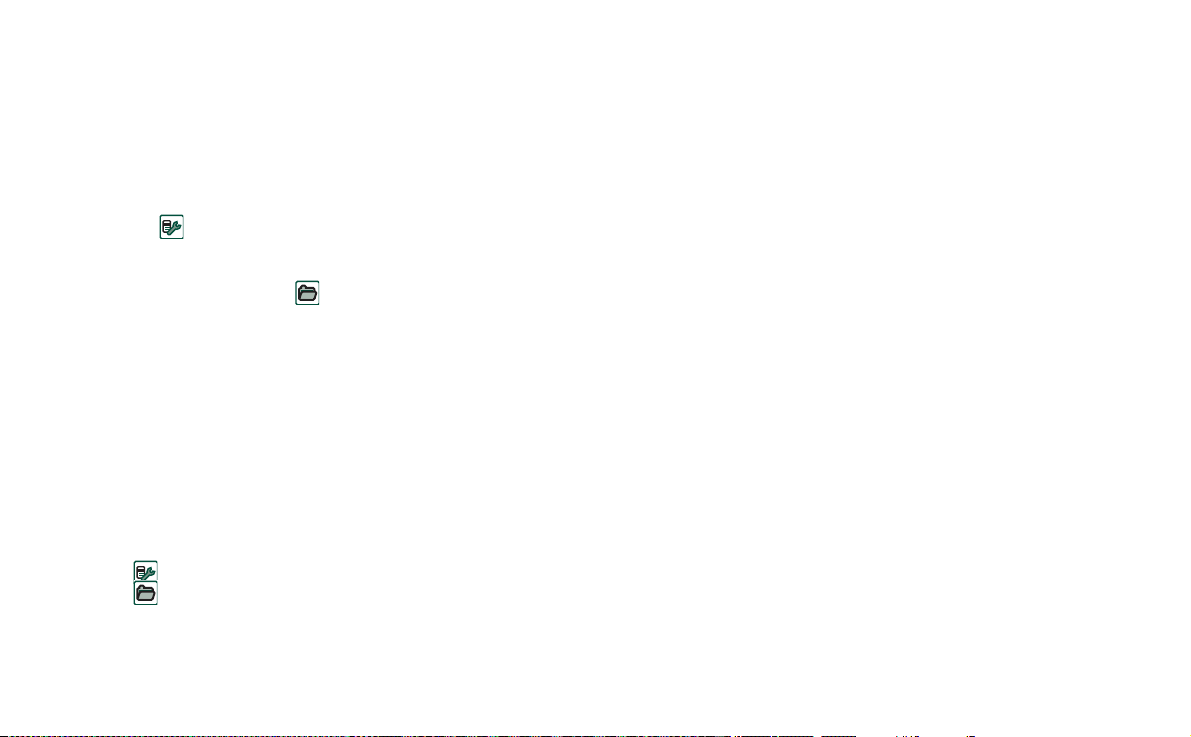
This is the Internet version of the user’s guide. © Print only for private use.
Μετονοµασία του Memory Stick Duo
Μπορείτε να µετονοµάσετε το Memory Stick Duo και να του
δώσετε ένα όνοµα που να έχει νόηµα για εσάς. Το όνοµα που
ορίζετε θα εµφανιστεί στο διαχωριστικό µεταξύ της εσωτερικής
µνήµης και του Memory stick στο µενού φακέλων. ∆είτε την
ενότητα “Φάκελοι” στη σελίδα 30. Υπάρχουν δύο τρόποι
µετονοµ
ασίας ενός Memory Stick Duo:
• Επιλέξτε
πατήστε
δίσκου” στη σελίδα 181.
• Ενεργοποιήστε την επιλογή
Μορφοποίηση δίσκου
Η µετονοµασία δεν θα διαγράψει δεδοµένα.
Πίνακας ελέγχου > Άλλα > Μορφοποίηση δίσκου
Μετονοµασία
. ∆είτε την ενότητα “Μορφοποίηση
∆ιαχείριση αρχείων > Αρχείο >
και πατήστε
Μετονοµασία
.
και
Αντιγραφή και µετακίνηση δεδοµένων
Για περισσότερες πληροφορίες σχετικά µε τον τρόπο
αντιγραφής και µεταφοράς δεδοµένων από και προς ένα
Memory Stick Duo, ανατρέξτε στην ενότητα “Φάκελοι” στη
σελίδα 30.
Μορφοποίηση Memory Stick Duo
Εάν θέλετε να επαναµορφοποιήσετε ένα Memory Stick Duo,
επιλέξτε
επιλέξτε
Όταν µορφοποιείτε ένα δίσκο, διαγράφονται όλες οι
πληροφορίες που υπάρχουν σε αυτόν, συµπεριλαµβανοµένων
όλων των εφαρµογών που τυχόν έχετε εγκαταστήσει.
Πίνακας ελέγχου > Άλλα > Μορφοποίηση δίσκου
∆ιαχείριση αρχείων > Αρχείο > Μορφοποίηση δίσκου
, ή
.
∆ιαµοιρασµός δεδοµένων µε άλλες συσκευές
Το P900 χρησιµοποιεί τη µικρότερη παραλλαγή memory stick,
το Memory Stick Duo.
Προσαρµογέας Memory Stick Duo
Χρησιµοποιείτε τον προσαρµογέα του Memory Stick Duo όταν
χρησιµοποιείτε το Memory Stick Duo σε µια συσκευή
εξοπλισµένη µε Memory Stick κανονικού µεγέθους, όπως για
παράδειγµα έναν υπολογιστή. Τοποθετ ή σ τ ε το Memory Stick
Duo στον προσαρµογέα, όπως φαίνεται στην εικόνα.
Προειδοποίηση! Μην τοποθετείτε τον προσαρµογέα του
Memory Stick Duo χωρίς
Memory Stick. Αυτό µπορεί να προκαλέσει βλάβη στη συσκευή.
Τοποθετείτε πάντα τον προσαρµογέα πρώτα στην υποδοχή µε το
άκρο του βύσµατος (που έχει σηµανθεί µε ένα τρίγωνο).
Συµβατότητα
Το P900 ορίζει τη δική του υποδοµή φακέλων σε ένα Memory
Stick. Κάθε εφαρµογή έχει το δικό
φάκελος που έχει δηµιουργηθεί σε µια εφαρµογή δεν είναι
ορατός από άλλη εφαρµογή.
Για να µπορούν άλλες συσκευές να αλληλεπιδρούν µε τα αρχεία
του P900, πρέπει να έχουν πρόσβαση στην ίδια δοµή φακέλων.
Εάν χρησιµοποιείτε υπολογιστή, αυτό µπορεί να γίνει εύκολα
µέσα
από την αναζήτηση στον απαιτούµενο φάκελο στο
Memory Stick.
το Memory Stick Duo σε µια υποδοχή
της σετ φακέλων. Κάθε
24 Γνωρίζοντας το P900
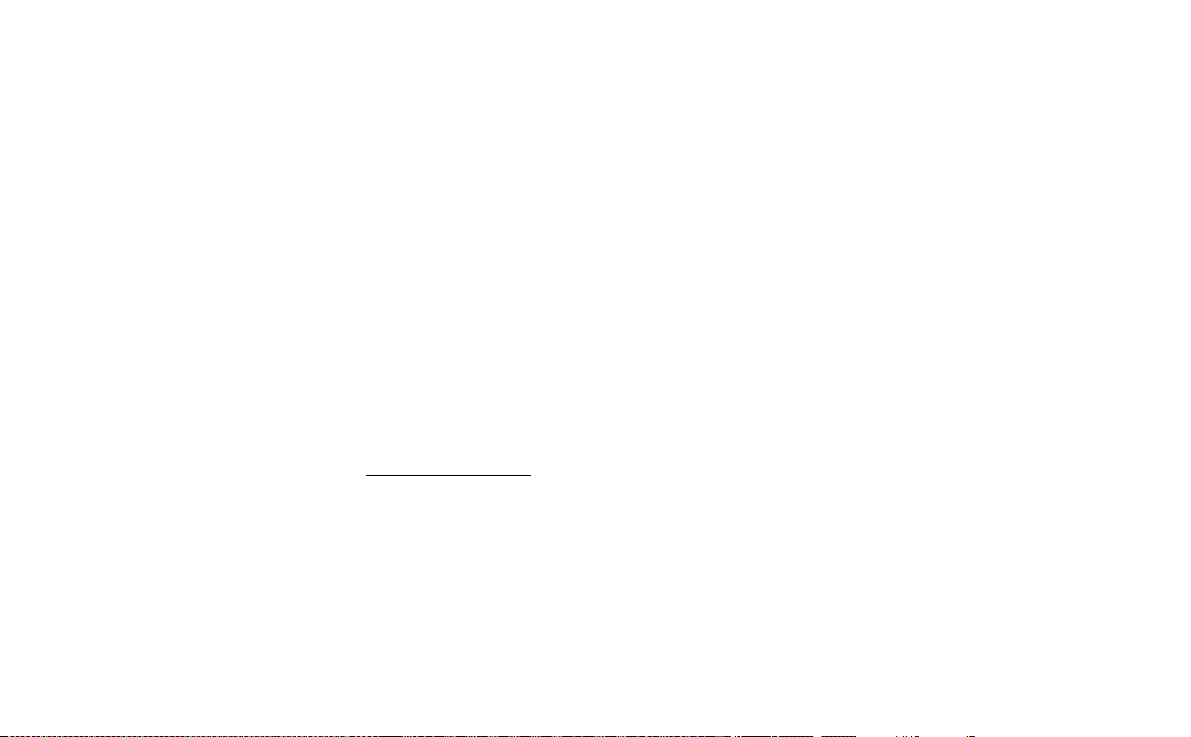
This is the Internet version of the user’s guide. © Print only for private use.
Οι συσκευές µε δυνατότητα Memory Stick, οι οποίες δε σάς
επιτρέπουν να πραγµατοποιήσετε αναζήτηση ή διαχείριση σε
µια δοµή φακέλων, ίσως δεν έχουν δυνατότητα άµεσου
διαµοιρασµού δεδοµένων µε τις εφαρµογές σας στο P900 (όπως
για παράδειγµα, οι ψηφιακές φωτογραφικές µηχανές µε
δυνατότητα Memory Stick). Ωστόσο, µε την
"∆ιαχείριση αρχείων" µπορείτε να αποκτήσετε πρόσβαση σε
αυτά τα αρχεία και να τα µετακινήσετε στους κατάλληλους
φακέλους για χρήση τους από τις εφαρµογές. Επίσης, µόλις
συνδέσετε το P900 στον υπολογιστή σας, µπορείτε να έχετε
πρόσβαση στη δοµή φακέλων του P900 καθώς και σε άλλα
περιεχόµενα του φακέλου
Υποστήριξη προσωπικών υπολογιστών
Οι υπολογιστές PC και Apple µπορούν να χρησιµοποιήσουν
Memory Stick µέσω ενσωµατωµένων υποδοχών Memory Stick,
προσαρµογέων δισκετών, προσαρµογέων καρτών PC, ακόµα
και mouse µε δυνατότητα Memory Stick. (Απαιτείται
προσαρµογέας Memory Stick Duo).
Για περισσότερες πληροφορίες σχετικά µε το Sony Memory
Stick, επισκεφθείτε την τοποθεσία www.memorystick.com
My P900
του Memory Stick Duo.
επιλογή
.
Γνωρίζοντας το P900 25
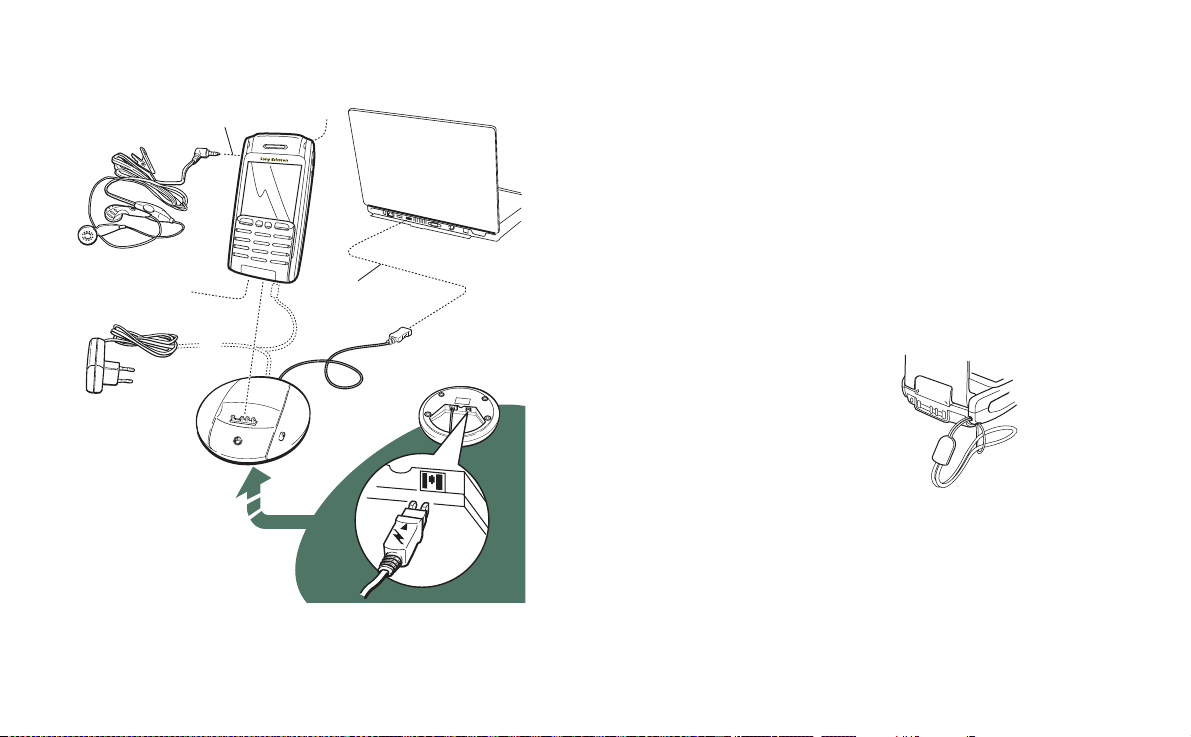
This is the Internet version of the user’s guide. © Print only for private use.
Σύνδεση εξαρτηµάτων
∆
E
B
A
Α Ο φορτιστής ταξιδίου συνδέεται στη βάση σύνδεσης ή στο P900.
Σηµείωση Ο σχεδιασµός του φορτιστή µπορεί να διαφέρει,
ανάλογα µε την αγορά.
Β Το καλώδιο USB από τη βάση σύνδεσης συνδέεται σε
υπολογιστή.
Γ Τα ακουστικά συνδέονται στο P900.
∆ Άλλα βοηθητικά εξ αρτήµατα µπορούν να συνδεθούν στην
υποδοχή στη βάση του P900.
Ε
Μια βάση αυτοκινήτου µπορεί να συνδεθεί στην υποδοχή της
κεραίας στην πίσω πλευρά.
Σηµείωση Αφαιρέστε το πλαστικό βύσµα προτού συνδέσετε το
P900 στη βάση του αυτοκινήτου.
Ο ιµάντας χεριού είναι
περασµένος µέσα από τις τρύπες,
δίπλα από την υποδοχή στο κάτω
µέρος του P900.
26 Γνωρίζοντας το P900
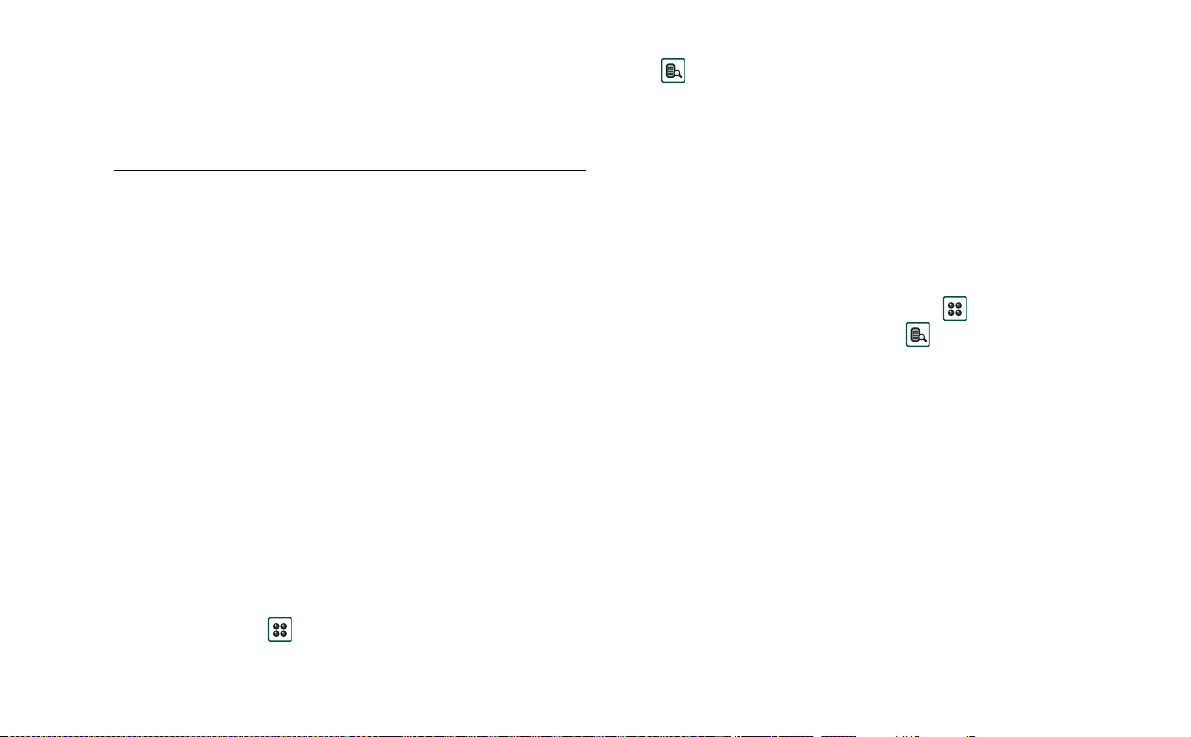
This is the Internet version of the user’s guide. © Print only for private use.
Υπηρεσίες
Απαιτούνται οι παρακάτω υπηρεσίες προκειµένου να
χρησιµοποιήσετε τις λειτουργίες του P900:
Για να χρησιµοποιήσετε... Απαιτείται...
τηλεφωνικές υπηρεσίες συνδροµή GSM
µηνύµατα κειµένου (SMS) συνδροµή GSM
µηνύµατα πολυµέσων (MMS) λογαριασµός MMS, συνδροµή για
e-mail λογαριασµός e-mail, συνδροµή για
Internet λογαριασµός Internet, λογαριασµός
διακίνηση δεδοµένων συνδροµή
Συµβουλευθείτε την τηλεφωνική εταιρεία και τον παροχέα
υπηρεσιών Internet για περισσότερες πληροφορίες σχετικά µε
τις διαθέσιµες για εσάς υπηρεσίες.
δεδοµένα GSM
δεδοµένα GSM
WAP ( µ όνο για υπηρεσίες WAP 1.x),
συνδροµή για δεδοµένα GSM
για δεδοµένα GSM
Εφαρµογές - σύνοψη
Μπορείτε να εκκινήσετε εφαρµογές µε διάφορους τρόπους.
Επιλέξτε τα κατάλληλα εικονίδια σε λειτουργία αναµονής (µε
το πορτάκι κλειστό) και από τη γραµµή επιλογής εφαρµογών
(µε το πορτάκι ανοικτό) για να εκκινήσετε τις πιο σηµαντικές
εφαρµογές. Επιλέξτε για να εµφανίσετε τη λίστα µε όλες τις
εφαρµογές.
Demo
Το demo παρουσιάζει ορισµένες από τις πιο συνηθισµένες
λειτουργίες του P900.
Μπορείτε να καταργήσετε την εφαρµογή demo και να την
επανεγκαταστήσετε από το CD
ενότητα “Κατάργηση εφαρµογών από το P900” στη σελίδα 143
για τον τρόπο κατάργησης της εφαρµογής demo και
“Εγκατάσταση εφαρµογών στο P900” στη σελίδα 141 τον τρόπο
επανεγκατάστασής της.
Για να εκκινήσετε το demo
1. Επιλέξτε το εικονίδιο "Εφαρµογές" .
2. Επιλέξτε το εικονίδιο "Demo" .
Το demo εκκινείται.
Για να διακόψετε το demo
Πατήστε την οθόνη ή περιστρέψτε το Jog Dial για να διακόψετε
το demo.
Το demo διακόπτεται και µε το άνοιγµα οποιουδήποτε άλλου
διαλόγου.
Σηµείωση Σε λειτουργία µε το πορτάκι ανοικτό το demo δεν
διακόπτεται από ένα εισερχόµενο κείµενο ή µήνυµα MMS.
Το Demo µπορεί να εκκινηθεί ακόµα και εάν το P900
ενεργοποιηθεί χωρίς κάρτα SIM. Όταν
τοποθετήσετε την κάρτα SIM, πατήστε το OK. Εάν το πορτάκι
είναι κλειστό, ανοίξτε το.
Πολυµέσα για το P900
το P900 σάς ζητήσει να
. ∆είτε την
Γνωρίζοντας το P900 27
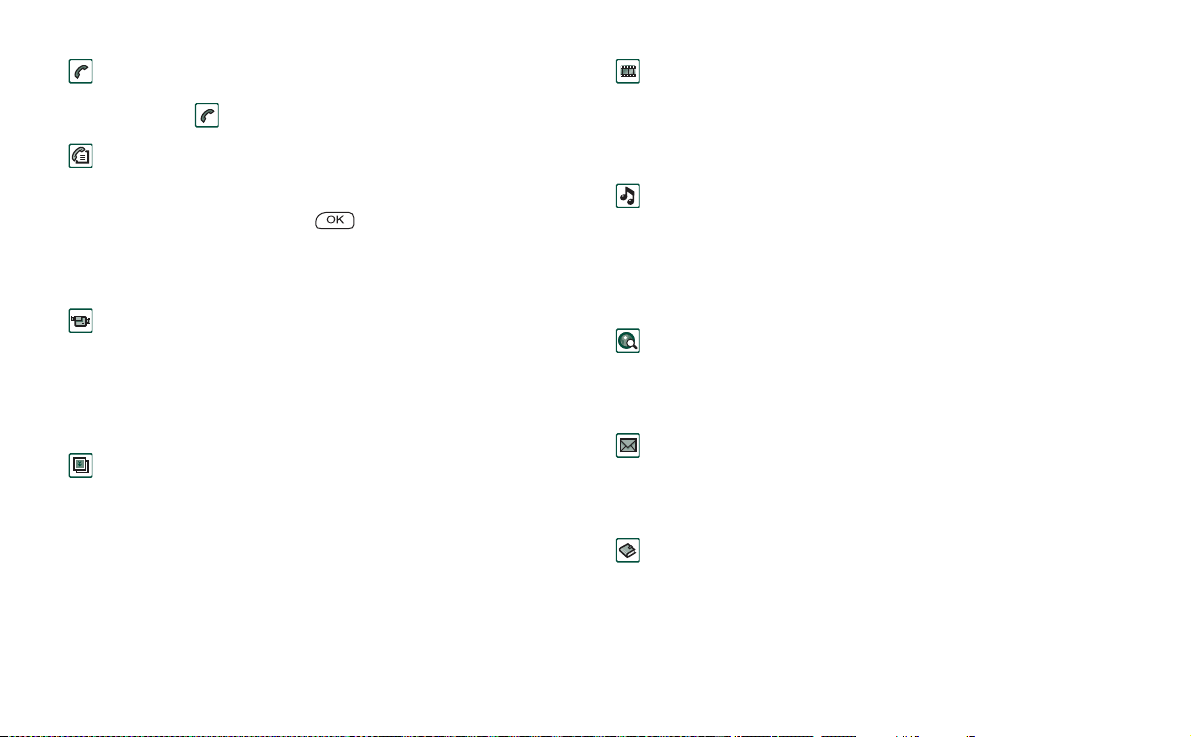
This is the Internet version of the user’s guide. © Print only for private use.
Τηλέφωνο
Αυτή είναι η εφαρµογή του κινητού τηλεφώνου. Με το πορτάκι
ανοικτό επιλέξτε για να την εκκινήσετε.
Λίστα κλήσεων
Η λίστα κλήσεων εµφανίζει τις πιο πρόσφατες κλήσεις,
εξερχόµενες, εισερχόµενες ή αναπάντητες. Με το πορτάκι
κλειστό πατήστε το Jog Dial ή το για να καλέσετε την
επιλεγµένη καταχώρηση.
µε το πορτάκι ανοικτό, ανοίξτε την εφαρµογή
Για να εµφανίσετε τη λίστα κλήσεων
Τηλέφωνο
και
επιλέξτε την προβολή λίστας κλήσεων πατώντας στο εικονίδιο.
CommuniCorder
Πραγµατοποιεί λήψη βίντεο κλιπ και σταθερών φωτογραφιών.
Σε προβολή CommuniCorder η οθόνη λειτουργεί ως σκόπευτρο.
Πατήστε το κουµπί CommuniCorder ή το Jog Dial για να
ξεκινήσετε τη λήψη βίντεο ή φωτογραφιών. Μπορείτε ακόµα να
πατήσετε το κόκκινο κουµπί στην κάτω πλευρά της οθόνης.
Φωτογραφίες (µ
όνο µε το πορτάκι ανοικτό)
∆ιαχειρίζεται τις φωτογραφίες σας. Μπορείτε να τραβήξετε
φωτογραφίες µε το CommuniCorder ή να τις λάβετε µέσω email, ασύρµατης τεχνολογίας Bluetooth ή υπέρυθρης
επικοινωνίας. Μπορείτε ακόµα να τις λάβετε µέσω του Internet
browser ή να τις µεταφέρετε από τον υπολογιστή σας. Με το
πρόγραµµα επεξεργασίας φωτογραφίας µπορείτε να
επεξεργαστείτε τις φωτογραφίες σας.
Βίντεο (µόνο µε το πορτάκι ανοικτό)
Αναπαραγάγει βίντεο κλιπ. Με το CommuniCorder µπορείτε να
πραγµατοποιήσετε λήψη βίντεο, ή ακόµα να µεταφέρετε βίντεο
από το Internet ή από τον υπολογιστή σας. Μπορείτε να
µεταφέρετε βίντεο και ήχο από το Internet.
Music player
Αναπαράγει µουσικά κοµµάτια ή άλλα αρχεία
ήχου. Μπορείτε
να τα µεταφέρετε από το Internet ή από τον υπολογιστή σας. Το
Music player υποστηρίζει τους πιο γνωστούς τύπους αρχείων
ήχου. Μπορείτε να αποθηκεύσετε µουσικά κοµµάτια στο
Memory Stick Duo.
Internet (µόνο µε το πορτάκι ανοικτό)
Το Internet browser µπορεί να προσπελάσει σελίδες We b και
WA P. Μπορεί ακόµα να µεταφέρει εικόνες, βίντεο κλιπ, αρχεία
ήχου
και εφαρµογές Java.
Μηνύµατα
Μπορείτε να διαβάσετε, να δηµιουργήσετε, να στείλετε και να
διαγράψετε µηνύµατα κειµένου (SMS), πολυµέσων (MMS) και
e-mail σε αυτήν την προβολή.
Επαφές
Εµφανίζει τη λίστα των επαφών σας. Επιλέξτε µια επαφή για να
προβάλετε τα σχετικά δεδοµένα επαφής.
28 Γνωρίζοντας το P900
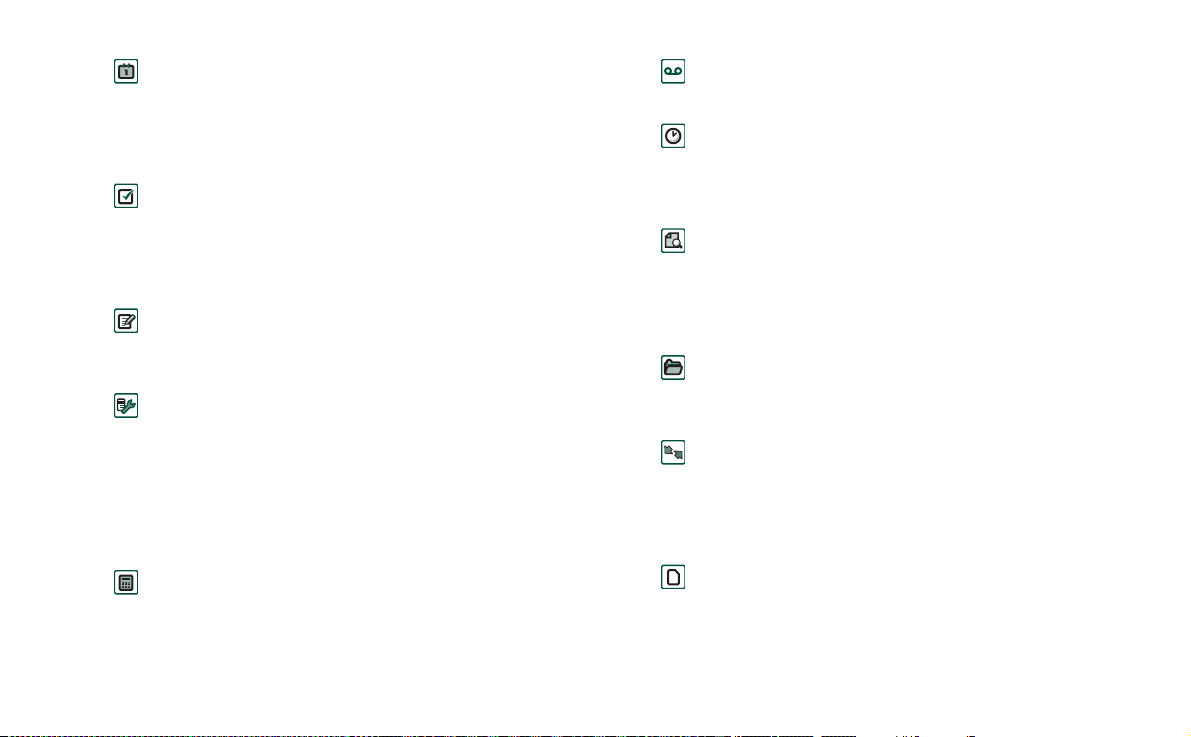
This is the Internet version of the user’s guide. © Print only for private use.
Ηµερολόγιο
Η προβολή "Ηµερολόγιο" εµφανίζει τις καταχωρήσεις για την
τρέχουσα ηµέρα. Χρησιµοποιήστε το Jog Dial για να λάβετε
περισσότερες πληροφορίες σχετικά µε µια επιλεγµένη
καταχώρηση ή για να αλλάξετε ηµέρα.
Εργασίες
Παρακολουθεί τις εργασίες σας. Ορίστε ηµεροµηνία
προθεσµίας, ειδοποίηση, προτεραιότητα και άλλα
για όλες τις
εργασίες σας και αφήστε το P900 να σας τα υπενθυµίσει
εγκαίρως.
Σηµειωµατάριο
Εµφανίζει τη λίστα των αποθηκευµένων καταχωρήσεων. Σε
προβολή λεπτοµερειών, εµφανίζεται η πλήρης καταχώρηση.
Πίνακας ελέγχου (µόνο µε το πορτάκι ανοικτό)
Περιέχει όλες τις ρυθµίσεις που ισχύουν για
ολόκληρο το
σύστηµα και επηρεάζουν περισσότερες από µία εφαρµογές.
Αυτή είναι η κύρια προβολή που θα χρησιµοποιήσετε κατά την
αρχική ρύθµιση του P900.
Σηµείωση Οι ρυθµίσεις για το Flight mode και τα κλειδώµατα
του P900 βρίσκονται στην επιλογή
Πίνακας ελέγχου > Συσκευή
Αριθµοµηχανή (µόνο µε το πορτάκι ανοικτό)
Μια τυπική αριθµοµηχανή 10 ψηφίων. Μπορείτε να
πραγµατοποιήσετε πρόσθεση, αφαίρεση, πολλαπλασιασµό,
διαίρεση, υπολογισµό τετραγωνικής ρίζας και ποσοστού %.
Ηχογράφηση
Μπορείτε χρησιµοποιήσετε το P900 ως συσκευή ηχογράφησης.
Ώρα (µόνο µε το πορτάκι ανοικτό)
Εµφανίζει την ώρα και την
ηµεροµηνία. Μπορείτε να ορίσετε
την τρέχουσα τοποθεσία και µια άλλη. Μπορείτε ακόµα να
ορίσετε διάφορες υπενθυµίσεις.
Πρόγραµµα προβολής (µόνο µε το πορτάκι
ανοικτό)
Χρησιµοποιήστε το για να προβάλετε διάφορους τύπους
εγγράφων, όπως Microsoft® Word, Excel, Power Point,
Adobe® Acrobat® (αρχεία PDF).
∆ιαχείριση αρχείων (µόνο µε το πορτάκι ανοικτό)
Έχετε τη δυνατότητα
να διαχειριστείτε το περιεχόµενο και να
οργανώσετε τα µέσα στο P900 και στο Memory Stick Duo.
Συγχρ. µέσω δικτύου (µόνο µε το πορτάκι ανοικτό)
Πραγµατοποιεί συγχρονισµό από απόσταση. Με χρήση του
GPRS, το P900 µπορεί να είναι διαρκώς συνδεδεµένο στον
αποµακρυσµένο διακοµιστή συγχρονισµού. Ο συγχρονισµός
µέσω
δικτύου λειτουργεί εξίσου καλά µέσω CSD ή HSCSD.
Υπηρεσίες online
i
Ο παροχέας σας µπορεί να προσφέρει διάφορες υπηρεσίες,
όπως πρόβλεψη καιρού, χρηµατοοικονοµικές πληροφορίες ή
ενηµερωτικά δελτία. Επικοινωνήστε µε τον παροχέα σας για
περισσότερες πληροφορίες.
Γνωρίζοντας το P900 29
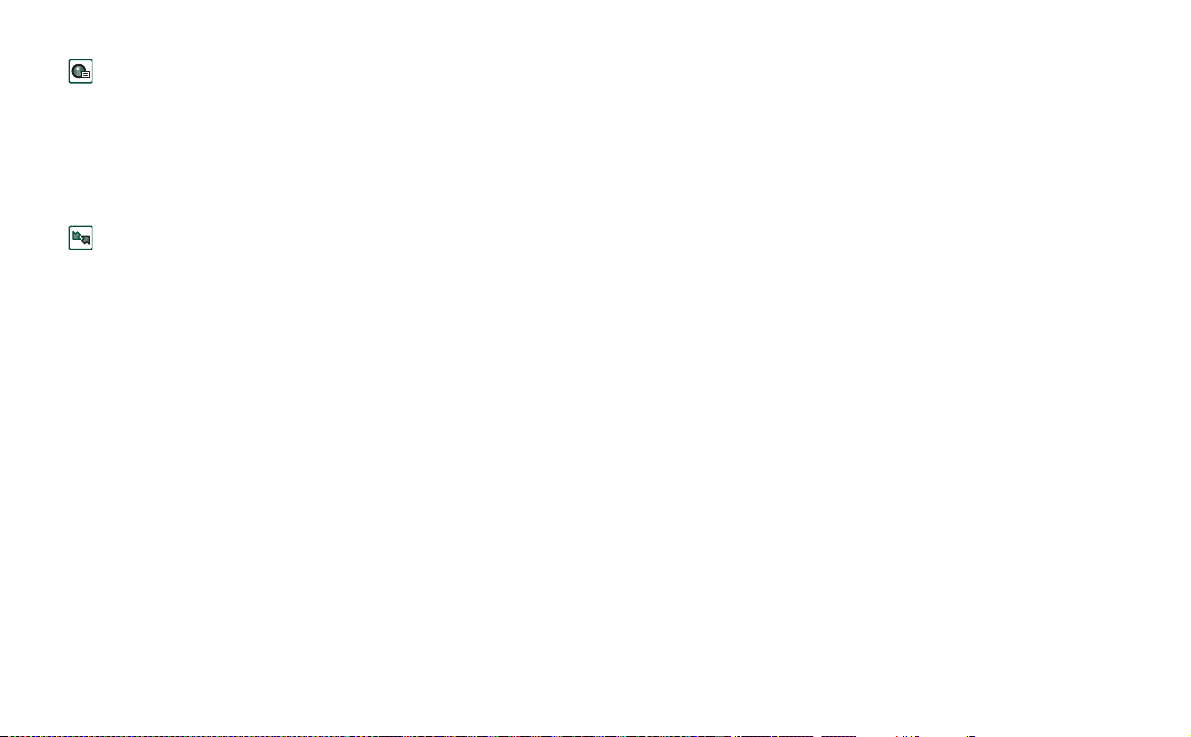
This is the Internet version of the user’s guide. © Print only for private use.
Ιστορικό δεδοµένων GPRS (µόνο µε το πορτάκι
ανοικτό)
Μια λίστα µε τους λογαριασµούς Internet GPRS. Ανοίξτε ένα
λογαριασµό για να προβάλετε την κίνηση των συνδέσεων
GPRS και τις χρεώσεις. Το P900 δηµιουργεί ένα νέο αρχείο
καταγραφής δεδοµένων όταν δηµιουργείται µια σύνδεση σε ένα
λογαριασµό.
Συνδέσεις (µόνο µε
Ορίστε τον τρόπο µε τον οποίο θα επικοινωνείτε µε τον
υπολογιστή σας ή άλλες συσκευές. Επιλέξτε µεταξύ σύνδεσης
µέσω υπέρυθρων, ασύρµατης τεχνολογίας Bluetooth και
καλωδιακής σύνδεσης. Επιπλέον, στο µενού καλωδιακής
σύνδεσης επιλέγετε εάν το P900 θα συγχρονιστεί µε υπολογιστή
ή θα λειτουργεί ως ασύρµατο modem.
το πορτάκι κλειστό)
Γενικές λειτουργίες
Προβολές εκκίνησης εφαρµογών
Με το πορτάκι ανοικτό το P900 µπορεί να προβάλει εφαρµογές
µε δύο τρόπους:
• Προβολή λίστας (µικρά εικονίδια που εµφανίζονται σε µια
στήλη)
• Προβολή εικονιδίων (µεγάλα εικονίδια που εµφανίζονται σε
δύο στήλες)
Φάκελοι
Οι φάκελοι χρησιµοποιούνται για την οργάνωση πληροφοριών,
όπως επαφών, σηµειώσεων ή λίστας εργασιών. Μπορείτε να
οργανώσετε τις επαφές σας σε επαγγελµατικούς και
προσωπικούς φακέλους.
Επιπλέον, οι φάκελοι χρησιµοποιούνται για τη διαχείριση
αρχείων διαφόρων τύπων στο P900 και στο Memory Stick Duo.
Μπορείτε να µεταφέρετε ή να αντιγράψετε αρχεία ήχου σε ένα
φάκελο κοµµατιών για να τα αποθηκεύσετε σε ένα Memory
Stick Duo.
Όπως πιθανώς έχετε προσέξει, συνδέοντας το P900 σε έναν
υπολογιστή και προβάλλοντας τα περιεχόµενα του P900 στο
φάκελο
My P900
φακέλων γίνεται ευκολότερα σε µια µεγάλη οθόνη παρά σε µια
συσκευή χειρός. Εάν συνηθίζετε να ορίζετε συγκεκριµένους
φακέλους που να εξυπηρετούν τις ανάγκες σας και τους
χρησιµοποιείτε για την κατηγοριοποίηση όλων των
πληροφοριών σας, η εργασία σας θα πραγµ
ευκολότερα.
Κάθε εφαρµογή έχει το δικό της σετ φακέλων. Κάθε φάκελος
που έχει δηµιουργηθεί σε µια εφαρµογή δεν είναι ορατός από
άλλη εφαρµογή.
Για κάθε εφαρµογή υπάρχει ένας προεπιλεγµένος φάκελος που
ονοµάζεται
στο P900 εάν ένα αρχείο σε ένα φάκελο
στο P900 ή σε ένα Memory Stick Duo, συνιστούµε να
µεταφέρετε τα αρχεία στους δικούς σας φακέλους το
συντοµότερο δυνατό.
, η σύνοψη της δοµής των αρχείων και των
ατοποιείται
Ακαταχώρητα
. Καθώς δεν υπάρχει τρόπος να δείτε
Ακαταχώρητα
βρίσκεται
30 Γνωρίζοντας το P900
